Mainos
Microsoft ei enää sekoita puhelimiin: Windows Phone 7 ei ole vain Androidin ja iPhonen kiinni: se ylitti monin tavoin kyseiset alustat.
Olitko mielestäsi järjetöntä vai oletko Windows Phone onnellinen omistaja, joka tietää, sinun tulisi todella lukea ”Ymmärtäminen Windows Phone 7: Täydellinen opas. ” Tämä opas opettaa sinua käyttämään Windows Phones 7: n monia ominaisuuksia sekä vinkkejä ja temppuja käytännössä tekemiseen kaikki. Se on täydellinen tapa selvittää, kuinka käyttää Windows-puhelinta, jos sinulla jo on sellainen. Se on myös loistava tapa päättää, kannattaako ostaa Windows Phone tai ei, koska opit tarkalleen, mitä käyttöjärjestelmä voi ja mitä ei voi tehdä.
Sisällysluettelo
§1. Esittely
§2? -? Metro-käyttöliittymä
§3? -? Yhteystiedot, sosiaalinen verkostoituminen ja valokuvat
§4? - Mitä Microsoft tuo Windows Phone -sovellukseen
§5? -? Musiikki ja video Zune: n kanssa
§6? - Microsoft Office Mobile
§7? -? Windows Phone Marketplace
§8? -? Pelaaminen Xbox Liven kanssa
§9? -? Windows-puhelimen mukauttaminen
§10? -? Windows Phone Security
§11? -? Internet, sähköposti ja yhteydet
§12? -? Väärinkäsitykset Windows Phone -sovelluksesta
13 §? -? Johtopäätös
§14? -? Liite
1. esittely
Vuosien vaivan jälkeen tarjoamalla käyttöjärjestelmää älypuhelinten käyttäjille, Microsoft räjähti takaisin markkinoille vuonna 2010 Windows Phone -sovelluksella. Täysin uusi matkapuhelinten käyttöjärjestelmien esittely ilmestyi ensin HTC: n, Samsungin ja LG: n laitteisiin ja löytyy nyt uusimmista Nokian laitteista.
Windows Phone tarjoaa laattapohjaisen Metro-käyttöliittymän, joka tarjoaa vaihtoehdon iPhonelle ja Androidin rivikuvakkeet ja tekevät joidenkin yleisimpien älypuhelimen tehtävien suorittamisen nopeaksi, helpoksi ja helpoksi tyydyttävä.
1.1 Mitä sinun on tiedettävä Windows Phone -sovelluksesta
Ensin: Windows Phone ei ole Windows Mobile!

Windows Mobile -nimi otettiin käyttöön alun perin PDA-tietokoneille vuonna 2000 nimellä Pocket PC (nimeltään takautuvasti nimellä Windows Mobile Classic). älypuhelimista vuonna 2003 ja kävivät läpi useita julkaisuja, joissa kaikissa oli näppäimistö- tai kynäohjattu käyttöliittymä, joka oli paljon velkaa Windows-työpöydälle.
Vuosien mittaan tämä lähestymistapa herätti kritiikkiä: Microsoft yritti “puristaa” Windowsin matkapuhelimeksi tai PDA: ksi; varmasti heidän lähestymistapansa näiden laitteiden ohjelmistoihin näytti heijastavan työpöytämallia, tuskin käytettyjen sovellusten korkeiden hintojen kanssa.
Kirjoitus oli Windows Mobilen seinällä vuonna 2007, kun Apple julkaisi iPhonen; vuoteen 2008 mennessä ja ensimmäisten Android-matkapuhelimien saapumisen myötä valmistajat, kuten HTC, ja kehittäjät, kuten SPB, pystyivät myymään ajatuksen uudelleensuunnitelluista käyttöliittymästä alustalle. Tämän tuen ja uskollisen kehittäjäyhteisön ansiosta alusta onnistui kestämään hiukan kauemmin kuin muuten saattaa olla.
Sen sijaan, että veisi kirveen suoraan heti, Microsoft julkaisi Windows Mobile 6.5: n ja jopa julkisti Windows Mobile 7: n, mutta haalea reaktio edelliseen johti massiiviseen harkintaan.
1.2 Windows Phone 7 vs. Windows Phone 7.5
Tämä uudelleentarkastelu johti tietysti siihen, että kehitettiin alun perin Windows Phone 7 Series -tuotteeksi (muutettu pian palautteen jälkeen), täydellinen poistuminen sekä Windows Mobilesta että kaikista muista mobiililaitteiden käyttöjärjestelmistä markkinoida.
Kun Windows Phone 7 julkaistiin lokakuussa 2010, se sai paljon myönteisiä arvosteluja ja ihailevia katseita käyttöliittymään... mutta kummallista kyllä, se ei ollut aivan valmis. Microsoft tajusi, että he olivat niin kaukana Androidista ja iPhonesta, että he päättivät julkaista uuden mobiili käyttöjärjestelmänsä aikaisin, mikä on mahdollisesti vaarallinen siirto.
Seurauksena puuttuivat nyt matkapuhelimelta odotettavissa olevat tärkeimmät ominaisuudet, kuten kopiointi ja liittäminen, langaton jakaminen ja natiivipilven tuki.
Onneksi Windows Phone 7.5: n julkaisun jälkeen vuoden 2011 lopulla / vuoden 2012 alussa nämä ongelmat (ja monet muut) olivat ratkaistu, mikä tuottaa elinvoimaisen ja käyttäjäystävällisen mobiilialustan, jota tukevat eräät maailman suurimmista laitevalmistajista maailman.
On syytä mainita, että kaikki ensimmäisen sukupolven laitteet voidaan päivittää Windows Phone 7.5: ksi, jolloin kaikki Windows-puhelimet voivat nauttia samoista ominaisuuksista.
1.3 Windows Phone -puhelinten valmistajat
Vanha Windows Mobile -alusta on lisensoitu käytettäväksi monissa eri laitteissa Dellin rakentamista PDA-laitteista HTC: n ”superpuhelimiin”, ohut BlackBerry-esque-matkapuhelimiin matalan spektrin kosketusnäyttöpuhelimiin. Periaatteessa: jos olet matkapuhelinta rakentava yritys ja tarvitset alustaa, Microsoft oli kehittäjä, johon mennä. Jälleen: se on samanlainen kuin Microsoftin pöytätietokonemalli…

Windows Phone -version julkaisemisen yhteydessä Microsoft keskittyi kuitenkin laatuun eikä määrään. Seurauksena on, että vain muutama kehittäjä - jotka pystyvät täyttämään laitemääritykset ja levittämään laitteita onnistuneesti - kutsuttiin kumppaneiksi.
Windows Phone 7.5 -laitteen vähimmäisvaatimukset ovat:
• Kapasitiivinen, 4-pisteinen monikosketusnäyttö WVGA (480 × 800) -resoluutiolla.
• ARM v7 “Cortex / Scorpion” - Snapdragon QSD8X50, MSM7X30 ja MSM8X55.
• DirectX9-muunnoskykyinen GPU 256 Mt RAM-muistia vähintään 8 Gt: n Flash-muistilla.
• Kiihtyvyysanturi, ympäristön valotunnistin, läheisyysanturi ja avusteinen GPS.
• FM-radioviritin.
• Kuusi erillistä laitteistopainiketta: Takaisin, Käynnistä, Etsi edestä, 2-vaiheinen kamera (käynnistä ja ota valokuvia) ja äänenvoimakkuuspainikkeet sivulla ja virta - / nukkumislaitteiden painikkeet, jotka yleensä löytyvät sivulta (Nokian yläreunassa) puhelimissa).
(Suurin osa käytettävissä olevista laitteista ylittää nämä vaatimukset.)
Samsung, LG, HTC ja Nokia ovat eniten tunnettuja laitteita.
• Samsung: Focus, Focus S, Omnia 7, Omnia W
• LG: Quantum, Optimus 7
• HTC: Trophy, Mozart, HD7, HD7S, Titan. Titan II (julkaistu maaliskuussa 2012)
• Nokia: Lumia 710. Lumia 800, Lumia 900 (julkaistu maaliskuussa 2012)
• Dell: Venue Pro
• Acer: Allegro
• ZTE: Tania
Windows Phone -puhelimen saatavuus on nyt laajalti saatavissa, kun toisen sukupolven laitteissa on Windows Puhelin 7.5 (tunnetaan myös nimellä Tango), joka sisältää suosittujen matkapuhelinverkkojen myydyimpiä tuotteita ympäri maailman. Saat lisätietoja tietystä mallista siirtymällä asianmukaiselle kehittäjän verkkosivustolle tai matkapuhelimien suosikkimyyjällesi.
2. Metro-käyttöliittymä
Todennäköisesti silmiinpistävintä Windows Phone -puhelimessa on Metro-käyttöliittymä, käyttöliittymä, joka luottaa liikkuviin laattoihin kuin perinteisiin iPhonen tunnetuiksi tekemiin kuvakkeiden riveihin.
Vaikka Windows Phone - puhelimen näyttö on WVGA, jonka resoluutio on vähintään 480 × 800 pikseliä, Käynnistä-näytössä käytettyjen värien määrä on rajoitettu tausta- ja korostusväreihin valittu. Mutta miksi? Mitä metro-käyttöliittymässä tapahtuu?
2.1 Metro ymmärtäminen
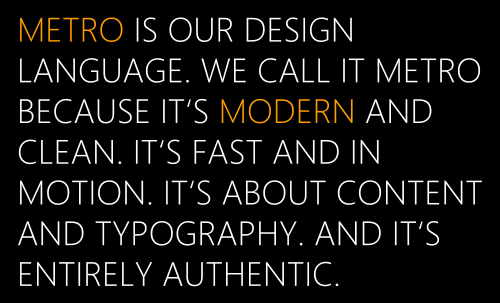
Suunniteltu käyttöliittymäksi, joka poistaisi Windows Mobilen huonon muistin ja tee siitä kokemus kosketusnäyttöpuhelimen käytöstä miellyttävä, nopea ja helppo, Metro on toimiva ja helppo käyttää ymmärtää.
Metro-käyttöliittymä tekee silmiinpistävästä Segoe WP -kirjasimesta Windows Phone -puhelimen niin ikimuistoisen katsottavaa kuin sen käyttöä. Jos olet tottunut avaamaan valikoita napauttamalla asetuskuvakkeita tai näkemällä mobiilisovelluksen ominaisuuksia puristettu epämiellyttävästi 480 × 800 -näytön rajoihin, näet Windowsissa jotain uutta Puhelin.
Sen sijaan, että painettaisiin kuvakkeita yhdeksi näytöksi, natiivit ja kolmannen osapuolen Windows Phone -sovellukset hyödyntävät ohutta näytön oikeassa reunassa oleva näyttökiinteistö, joka viittaa tosiasiaan, että siellä on enemmän nähnyt. Tämä vihje kehottaa käyttäjää pyyhkäisemään peukalonsa tai sormensa oikealta vasemmalle, jotta vaakasuuntaisen panoroinnin asettelun seuraava näyttö tulee näkyviin.
2.2 Vuorovaikutus metrolla
On olemassa monia tapoja, joilla sinun on käytettävä sormesi vuorovaikutuksessa Metro-käyttöliittymän kanssa. Lisäksi käyttöliittymässä on joitain innovaatioita, joista et aluksi tunne.
Ensinnäkin: tarvitaan useita sormen eleitä. Näistä selvin on hana, jota käytetään sovellusten käynnistämiseen; vanha ele joihinkin tehtäviin, kuten kontekstivalikon avaamiseen tai ruudun siirtämiseen. Monisormipainikkeita on saatavana myös näppäimistön ja näppäimistön käyttämistä varten.
Pyyhkäisemällä vasemmalta oikealle ja oikealta vasemmalle voit käyttää sovellusten lisänäyttöjä käytät, kun taas peukalon ja sormen sormenpäätä käytetään verkkosivujen zoomaamiseen ja pienentämiseen Valokuvat.
Pidä lopuksi silmällä ellipsit (“…”), jotka osoittavat, että valikko on piilotettu. Napauttamalla tai vetämällä näitä pisteitä voit tarkastella sovelluksen käytettävissä olevia vaihtoehtoja.
Näppäimistö näkyy millä tahansa verkkosivulla tai sovelluksessa, kun vaaditaan tekstinsyöttö. Oletuksena se näkyy oletuskielellä; päänäppäimistö näyttää pienet kirjaimet, vaihtonäppäin vaihtuu isoiksi ja “& 123” -painike näyttää symboleja. Huomaat joitain hyödyllisiä pikanäppäimiä, kuten .com. - Napauta ja pidä tätä valitaksesi muista yleisimmistä ylimmän tason verkkotunnuksista, kuten .net tai .org.
Kun kirjoitat, erilaiset automaattisen täydentämisen vaihtoehdot ilmestyvät nopeasti. Voit napauttaa näitä lisätäksesi ne nykyiseen lauseeseen. Oikeinkirjoituksen virheet on korostettu punaisella aaltoviivalla, ja niitä voidaan napauttaa kehotettaessa puhelinta tekemään ehdotuksia oikeiksi kirjoitusasuiksi.
Jos haluat vaihtaa kieltä, avaa Asetukset> Näppäimistö, josta löydät useita vaihtoehtoja. Saman näytön Typing settings -painikkeella voit määrittää, kuinka Windows Phone oikeinkirjoittaa sähköpostisi ja asiakirjat.
2.3 Laitteiston painikkeet
Napautusten ja valikoiden lisäksi sinun on oltava tietoinen Windows Phone -laitteesi painikkeista. Kaikkiaan on seitsemän: kolme ”toimintonäppäintä” laitteen etuosassa ja vielä neljä laitteistopainiketta sivulla.
Valintanäppäimet ovat:
• Takaisin - lähettää käyttäjän takaisin näytölle; kun pidä, näyttää tehtävänvaihtimen.
• Käynnistä - vie sinut takaisin aloitusnäyttöön mistä tahansa muusta näkymästä tai sovelluksesta.
• Haku - avaa Bing-hakutyökalun.
Laitteen näppäimet ovat puhelimen reunalla:
• Virtapainike - kytkee näytön päälle tai pois päältä nopeasti painamalla; sammuttaa puhelimen, kun sitä pidetään painettuna.
• Äänenvoimakkuuden lisääminen ylös ja alas.
• Kaksitoiminen kamerapainike - käynnistää kameran, jota käytetään myös kuvien ottamiseen.
Valintanäppäimien tunteminen on erityisen tärkeää onnistuneelle vuorovaikutukselle Metron kanssa.
2.4 Laatat ja elävät laatat
Suuremmat kuin muilla alustoilla olevat kuvakkeet, laatat ovat avain Metron suunnitteluun, mikä mahdollistaa molemmat helpon vuorovaikutus (ne ovat riittävän suuria niille meistä, joilla on isot sormet ja peukalot) ja tarpeeksi tilaa näyttöä varten tiedot. Windows Phone: lla ei ole tarvetta tilariville ja ilmoitusalueille: kaikki esitetään asianmukaisessa ruudussa.

Esimerkiksi: tapaamiset näkyvät kalenteriruudussa; sosiaalisen verkostoitumisen tiedot näkyvät Me-ruudussa; vastaamattomat puhelut ja nykyinen matkapuhelinverkkosi on lueteltu Puhelin-ruudussa.
Jotkut ruudut esittävät staattista tietoa; toiset muuttuvat säännöllisesti näytettävien tietojen mukaan. Suurin osa alkuperäisistä ruuduista voidaan kuvata live-laatoina, kun taas jotkut kolmannen osapuolen sovellukset toimittavat päivityksiä myös tällä tavalla tai ponnahdusikkunoiden kautta.
Hienoa näiden laattojen suhteen on, että niitä voidaan siirtää Käynnistä-näytön ympäri; sinulla voi olla niin monta tai harvaa kuin haluat, vaikka Windows Phone 7: ssä ja 7.5: ssä saatat käyttää myös hankaa, ja Käynnistä-näyttö on rajoitettu muotokuvasuuntaan.
2.5 Navat
Nopea katsaus Windows Phone -näyttöön paljastaa kourallisen laattoja, jotka piilottavat paljon toimintoja - navat.
Nämä laatat toimivat yhdyskäytävänä useille toiminnoille ja ominaisuuksille, jotka on järjestetty loogisesti ja yksinkertaisesti mahdollistamaan puhelimesi nopea, tehokas ja nautinnollinen käyttö. Esimerkiksi: vaikka Marketplace-keskus tarjoaa pääsyn sovelluksiin, peleihin ja musiikkiin, Pictures Hub antaa sinulle mahdollisuuden katsella puhelimeesi napsauttamasi valokuvia, ystävien sosiaaliseen verkkoon lataamia valokuvia ja valokuvien muokkausta sovellukset.
Sovellusten ja ominaisuuksien ryhmittely tällä tavoin antaa Windows Phone -näytölle puhtaan, toiminnallisen ja siistimmän.
2.6 Sovellusluettelo
Sen sijaan, että selataan useita sovelluskuvakkeiden ruudukkoja, Windows Phone antaa sinun löytää etsimäsi sovellus helposti joko sovellusluettelon tai Käynnistä-näytön avulla.
Napautus nuolta oikeassa yläkulmassa näyttää luettelon asennetuista sovelluksista - värillisinä! Täältä löydät helposti tarvitsemasi selaamalla ylös ja alas. Parempaa vielä, kun luettelon alkaessa käydä liian kauan selataksesi, huomaat, että sovellukset on ryhmitelty aakkosjärjestyksessä pienten A-Z-merkittyjen laattojen alle. Napauttamalla yhtä näistä avautuu ruudukkonäyttö, josta voit siirtyä sovelluksiin, jotka alkavat kirjaimella; Voit esimerkiksi napauttaa Y löytääksesi YouTube-sovelluksen.
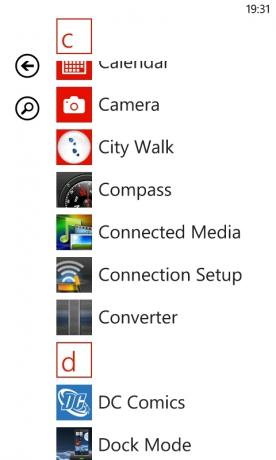
Windows Phone -sovelluksen kauneus on, että kaikki on nopeaa - Metro UI -tehtävät, jotka saattavat viedä useita minuutteja muilla alustoilla, on helppo tehdä.
2.7 Metro UI = Yksinkertaisuus
Kuten näette, Windows Phone -kehittäjät ja Metro-käyttöliittymän takana olevat tiimit pyrkivät yhdessä tuottamaan käyttöliittymän ja käyttöjärjestelmän, joka on mahdollisimman helppo käyttää.
Tämä ei kuitenkaan tarkoita, että toiminnallisuus uhrata. Voit suorittaa käytännössä kaikki samat tehtävät Windows-puhelimella kuin BlackBerry-, iPhone- tai Android-laitteilla. Sinun on käytettävä tekstinkäsittelyohjelmaa, lähetettävä sähköpostia, ladattava verkkosivuja, nautittava streaming-musiikista, käytettävä puhelinta satnavina tai ladattava uusia valokuvia välittömästi Facebookiin. Voit tehdä niin vaivattomasti.
3. Yhteystiedot, sosiaalinen verkostoituminen ja valokuvat
Ensimmäinen asia, jonka kuka tahansa tekee puhelimella, on soittaminen - loppujen lopuksi tämä on laitteen päätoiminto!
Tietysti Windows Phone -palvelussa on paljon asioita, jotka voit tehdä, lukuun ottamatta soittamista, tekstiviestejä tai sähköpostin lähettämistä henkilöille yhteystietoluettelostasi. Voit tarkistaa Facebook-yhteystiedon tilan tai lähettää twiitin; Vaihtoehtoisesti voit tarkistaa valokuvat Facebookissa, selata omia tai napsauttaa ja ladata uusia kuvia.
Kaikki nämä asiat ovat helpon saatavuuden ja vuorovaikutuksen kanssa People Hubin suosituksella.
3.1 Ihmiset-keskus
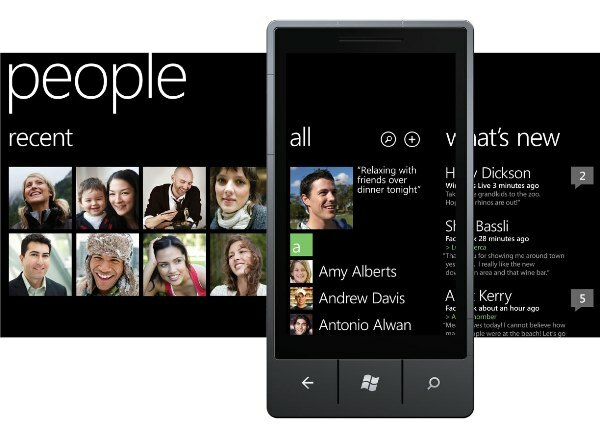
Jos etsit yhteystietoa soittamiseen, tekstiviestin, sähköpostin, twiitin tai viestin lähettämiseen Facebookin avulla, ensimmäisen pysäkän tulisi olla People Hub.
People Hub, joka on helposti tunnistettavissa jatkuvasti muuttuvassa profiilikuvien ruudukossa, kerää kaikki tiedot yhteystietosi useista sosiaalisista verkostoista ja hakemistoista, jotta voit ryhmitellä ne yhdessä yhden henkilön alle profiilit.
People Hubissa navigointi on helppoa. Kaikki-otsikon alla on luettelo yhteystiedoista, jotka on ryhmitelty aakkosjärjestyksessä ja joita voidaan napauttaa hypätäksesi luettelosta alaspäin kuten sovellusluettelossa. Yhteystiedon avaaminen paljastaa profiilikuvan, puhelinnumerot, sähköpostiosoitteet ja muut tiedot, kuten työosoitteen. Voit myös asettaa soittoäänen jokaiselle yhteyshenkilölle ja tarkistaa halutessasi viimeisimmät sosiaalisen verkon päivitykset.
Sosiaalinen verkostoituminen on erittäin tärkeä osa Windows Phone -sovellusta. Ihmiset-keskuksen kautta Mitä Uusi -ruudulla näytetään kontaktisi erilaiset sosiaalisen verkoston tilat. Pyyhkäisemällä uudelleen, näet Viimeisimmät-sivun, jossa luettelossa olevat kontaktit, joiden kanssa olet ollut yhteydessä viime päivinä, on helppo käyttää.
3.2 Facebook, Twitter, LinkedIn, Google ja Windows Live
Sosiaalisten verkostojen katseleminen ja vuorovaikutus Windows-puhelimellasi tapahtuu kokonaan People Hub -palvelussa (vaikka omistettuja sovelluksia on saatavana Facebookille, Twitterille ja LinkedInille). Mitä uutta -näytössä voit tarkistaa päivitykset - Facebook-tilat, mielenkiintoiset twiitit jne. - ja käytä komentoa pienellä + -merkinnällä tai yksinkertaisesti ”Pidän” esineestä.
Napauttamalla julisteen nimeä, näet sillä välin kaikki heidän viimeisimmät päivitykset, profiilitiedot ja kaikki kuvat, jotka he ovat jakaneet missä tahansa määritetyissä sosiaalisissa verkoissa.
Voit myös olla vuorovaikutuksessa näiden verkkojen kanssa Me-ruudun kautta, joka on People Hub -laajennus, joka keskittyy puhtaasti sinuun. Tämä näyttö näyttää profiilisi, luettelon määrittämistäsi sosiaalisista verkostoista ja viimeisimmät tilastotiedot. Voit lähettää viestin mihin tahansa tilattuun sosiaaliseen verkkoon, käyttää sisäänkirjautumistyökalua ja asettaa chat-tilan.
Lisäksi voit tarkistaa Ilmoitukset-näytön nähdäksesi kaikki viestit, kommentit ja vastaukset sosiaalisesta sivustostasi yhteyshenkilöitä ja pidä silmällä päivityksiä eri viesteihin ja siihen, mihin olet ollut yhteydessä Uuden uutisen kautta näyttö.
Mutta miten lisäät sosiaalisen verkoston?
Tätä voidaan tehdä kahdella tavalla. Ensin: voit avata People Hub -sovelluksen, napauttaa ellipsejä ja valita Asetukset. Vieritä täältä alaspäin kohtaan Lisää tili ja valitse ensisijainen sosiaalinen verkosto, johon haluat muodostaa yhteyden. Syötä käyttäjätiedot (käyttäjänimi, salasana) pyydettäessä. Niin kauan kuin puhelimellasi on Internet-yhteys, voit kirjautua sisään ja synkronoida.
Eri sosiaaliset verkostot lisäävät puhelimeesi erilaisia yksityiskohtia:
• Windows Live: profiilikuvat, yhteystiedot, tilapäivitykset
• Facebook: profiilikuvat, yhteystiedot, tilapäivitykset
• Google: profiilikuvat, yhteystiedot
• Twitter: profiilikuvat, tilapäivitykset
• LinkedIn: profiilikuvat, työllisyystiedot, tilapäivitykset.
Koska People Hub -alueella on niin monta alkuperää yksityiskohdille, on tietysti mahdollisuus, että tiedot voivat kopioitua tai tarpeettomasti varattu.
Onneksi Windows Phone -kehittäjät ajattelivat sitä!
3.3 Yhteystietojen lisääminen, synkronointi, muokkaaminen ja yhdistäminen
Yhteystietoja voi näkyä puhelimellasi eri tavoilla.
Selvin on SIM-tuontitapa, joka sopii kaikille, jotka tallensivat yhteystiedot SIM-kortilleen aiempaan laitteeseen. Napauta tai vedä ellipsit People Hub -sovelluksella päästäksesi Asetukset-sivulle ja lisää Tuo SIM-yhteystiedot -painike lisätäksesi yhteystietojesi nimet ja numerot Windows Phone -sovellukseen.
Uuden yhteystiedon lisääminen on yksinkertainen asia avata People Hub ja napauttaa “+” -painiketta näytön alaosassa. Jatka valitsemalla Uusi yhteyshenkilö ja valitsemalla haluamasi sijainti tallennettaville tiedoille - joko Windows Liven tai Googleen. (Yhteyshenkilöllä ei tarvitse olla kumpaakaan näistä tileistä - tämä on tarkoitettu vain pilvitallennustarkoituksiin).
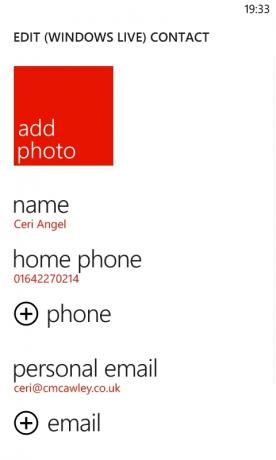
Lisää valintasi mukaan valitsemalla haluamasi kohta lisätäksesi nimen, puhelinnumeron, sähköpostiosoitteen jne. Jos valokuva henkilöstä on tallennettu puhelimeesi, valitse Lisää valokuva lisätäksesi se yhteystietoon. Muista napauttaa ”Tallenna”, kun olet valmis.
Koska Windows Phone käyttää pilvitallennusta kontaktien tallentamiseen, synkronoinnin tulisi tapahtua automaattisesti aina, kun teet muutoksen ja puhelimesi on yhteydessä Internetiin. Jos sinulla on tallennettuja yhteystietoja Windows Liveen tai Googleen, ne lisätään, kun lisäät asianmukaiset kirjautumistiedot.
Jos sinun on muokattava yhteystietoa milloin tahansa, avaa vain hänen profiili ja valitse "Muokkaa" -vaihtoehto tehdäksesi muutokset. Muista napauttaa "Tallenna", kun olet valmis.
Yhteystietojen hylkääminen on aivan yhtä helppoa - avaa profiili, napauta tai vedä ellipsejä ja valitse Poista.
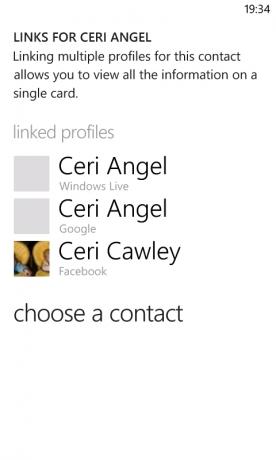
Jos puhelimellasi on kaksoiskappale, voit yhdistää kaikki kyseisen henkilön tietueet yhdeksi Linkki-työkalun avulla. Aloita avaamalla People Hub ja tarkistamalla useita merkintöjä (joillakin sukunimi voi olla esimerkiksi etunimi) ja käytä sitten Linkki-vaihtoehtoa näyttääksesi kaikki ehdotetut linkit, jotka Windows Phone sisältää havaittu. Jos niitä ei ole, käytä “Valitse yhteyshenkilö” -vaihtoehtoa, selaa henkilöluetteloa ja napauta sitä, jonka haluat lisätä.
Jos linkität jonkun virheellisesti, napauta ja pidä hänen linkitettua profiiliasa nähdäksesi Poista linkki -vaihtoehdon ja hylkää hänet tämän avulla.
3.4 Viestit tekstiviesteillä ja Facebookilla
Kun avaat yhteystiedon, huomaat, että vaihtoehtoja on useita; jos sinulla on heidän sähköpostiosoitteesi, voit käyttää Lähetä sähköpostia -vaihtoehtoa; Kun puhelinnumero on tallennettu, voit valita soittopuhelimen tai puhelun matkapuhelimeen.
Jos yhteyshenkilöllä on Facebook-profiili, voit valita Kirjoita seinälle, mutta Windows Phone 7.5 sisältää erittäin hienon viestijärjestelmän, jonka avulla voit vaihtaa Facebookin, Windows Liven ja tekstiviestien välillä.
Voit esimerkiksi aloittaa tekstiviestikeskustelun kontaktin kanssa, mutta päätät säästää rahaa viemällä keskustelun Facebook-chattiin tai Windows Live Messengeriin. Niin kauan kuin yhteyshenkilölläsi on yksi näistä tileistä ja se on synkronoitu puhelimeesi, voit käyttää viestiketjun “Vaihda” -painiketta vaihtaaksesi haluamallesi välineelle. Viestin kulkua ei keskeytetä, joten voit seurata mitä puhuit aiemmin.
3.5 The Pictures Hub (kamera, valokuvat ja jakaminen)
Pictures Hub -palvelussa on kaksi puolta: kamera ja itse kuvat.
Ota valokuva Windows-puhelimella pitämällä puhelimen sivulla olevaa kamerapainiketta käynnistääksesi kameran. Seuraava kuvaa kuvaa ja paina kamerapainiketta uudelleen ottaaksesi kuvan. Voit ottaa kuvan myös napauttamalla näyttöä.
Huomaa myös zoomaustyökalu (+ ja - painikkeet) sekä asetuspainike tarkkuuden, mittauksen, tehosteiden ja salaman muuttamiseksi; muista käyttää Tallenna asetukset -vaihtoehtoa muutoksen tekemisen jälkeen. Huomaa myös, että voit siirtyä videokameratilaan etsimen oikeassa yläkulmassa olevan pienen kamerakameran avulla.
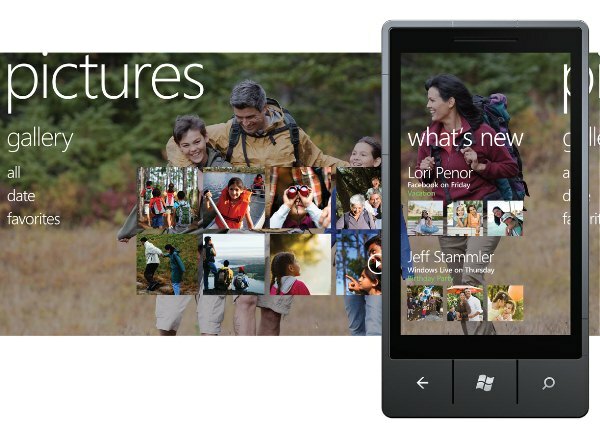
Kun valokuva on otettu, pyyhkäise sormella näytön vasemmalta oikealle palataksesi takaisin katsomaan sitä. voit tosiasiallisesti nähdä kaikki viimeisimmät valokuvat tällä tavalla. On todennäköisesti parempi painaa Käynnistä-painiketta ja avata Kuvat-keskitin, jos haluat käyttää huomattavasti aikaa katsella valokuvia Windows-puhelimessa, koska se tarjoaa paremman käyttöliittymä.
Pictures Hub -sovelluksen avulla voit katsella valokuvia puhelimellasi, nähdä ystävien sosiaalisissa verkostoissa jakamia kuvia ja käynnistää lataamiasi kuvia säätäviä sovelluksia.
Tärkein katseluosa on jaettu neljään suodattimeen - Kamerarulla, Albumit, Päivämäärä ja Ihmiset -, joten sinun pitäisi pystyä löytämään etsimäsi napsautus helposti. Huomaat, että Pictures Hubissa ja sen Käynnistä-ruudussa on taustakuva kokoelmastasi. Tätä voidaan säätää ellipsivalikossa, jossa voit napauttaa ”Valitse tausta” asettaaksesi tietyn kuvan, ”Shuffle Background” saadaksesi puhelimen valitsemaan valokuvan satunnaisesti tai pääsemään ”Settings” -näkymään.
Täältä voit säätää kameran käyttäytymistä lisäämällä sijaintitiedot kuviin kameran painikkeen käyttäytymisen hallintaan.

Asetukset-näytössä voit myös määrittää puhelimesi kameran sosiaalisen verkostoitumisen näkökohdat. Valikon alaosassa on kaksi vaihtoehtoa. Ensimmäinen on ”Lataa automaattisesti SkyDriveen”; tämä pitää kopion valokuvistasi pilvessä, hyödyllinen, jos sinulla ei ole säännöllistä pääsyä tietokoneelle (voit synkronoida Zune-sovelluksen kanssa) tai haluat vain pitää kopioita.
Toinen vaihtoehto on valita ”Pika Jaa tili”. Täältä on saatavana kolme vaihtoehtoa, SkyDrive, Facebook ja Twitter. Mikä on nopea jakaminen? Se on yksinkertainen tapa ottaa valokuva ja ladata se suosikkipalveluusi ystäville, perheenjäsenille ja seuraajille.
Voit lähettää valokuvan mihin tahansa näistä palveluista sekunneissa ottamalla uuden valokuvan ja pyyhkäisemällä takaisin esikatsellaksesi sitä tai katselemalla Pictures Hubissa. Avaa vain ellipsivalikko ja valitse Jaa Facebookissa (tai SkyDrive tai Twitter) ja sinua pyydetään lisäämään kuvateksti; saatat myös lisätä tunnisteen. Kun olet valmis, napsauta Lataa ja 10 sekunnin sisällä - riippuen Internet-yhteytesi nopeudesta - kuva on läsnä haluamassasi sosiaalisessa verkostossa!
3.6 Älä unohda - se on myös puhelin!
Kun napautat ensimmäistä kertaa puhelinnumeroa, se vie sinut näppäimistöön odottamaan, että syötät numeron. Napauta ”Soita” jatkaaksesi tai “Tallenna” lisätäksesi numeron yhteystietoihisi. Puhelimen myöhempi käyttö on oletusarvo historianäkymässä, jotta voit soittaa nopeasti aiemmin valittuihin numeroihin tai palata puheluihin.
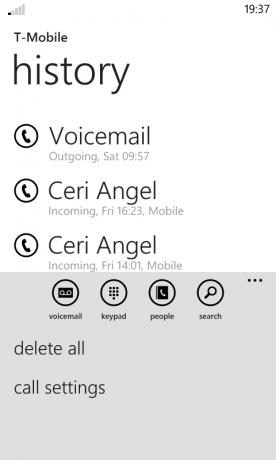
Yksi huomioitava puheluhistorianäytössä: sinun on napautettava yhteyshenkilön nimen vasemmalla puolella olevaa puhelimen kuvaketta, koska napauttamalla itse nimeä avaat heidän tiedot.
Näytön alaosassa olevan valikon painikkeet tarjoavat lisäominaisuuksia - “Voicemail” -painike soittaa vastaajaan, kun taas “Keypad” -painike antaa sinun soittaa puheluita. Ihmiset-painike avaa yhteystietosi, kun taas Etsi-painike antaa sinun löytää yhteystietoja puheluhistoriastasi.
Voit laajentaa valikkoa ellipsien kautta ja tyhjentää historian käyttämällä Poista kaikki -vaihtoehtoa. Samaan aikaan puheluasetukset-vaihtoehdon avulla voit tarkistaa ja muokata puhelinvastaajan numeroa, valita, kuinka soittajan tunnuksesi näkyy, ottaa puhelun käyttöön ja poistaa sen käytöstä. edelleenlähetys, kytke kansainvälinen apu päälle tai pois (hyödyllinen työkalu yleisten virheiden korjaamiseen soitettaessa kansainvälisiä numeroita) ja aseta PIN-koodi SIM-kortillesi kortti.
Puhelua soitettaessa joudut ehkä siirtymään kaiutintilaan tai asettaa puhelun pitoon;
tämä voidaan tehdä napsauttamalla Lopeta puhelu -painikkeen vieressä olevaa valikkopohjaista painiketta. Pitäisi
sinun on mykistettävä puhelu tai lisättävä toinen henkilö keskusteluun, voit myös käyttää tätä vaihtoehtoa, ja jos numeroiden syöttämistä vaaditaan ( Esimerkki: joudut ehkä neuvottelemaan valikkojärjestelmästä soitettaessa asiakaspalveluun) voit napauttaa valikkopohjaista painiketta palataksesi näppäimistö.
4. Mitä Microsoft tuo Windows Phone -sovellukseen
iPhonen käyttäjät hyötyvät Siri-, iTunes-, iCloud- ja kaikista muista Applen tarjoamista uskomattomista palveluista; Android-omistajat voivat nauttia Google Mapsista, Google Docsista, Gmailista ja muusta. Windows Phone -omistajilla on käden ulottuvilla valikoima erinomaisia natiivisovelluksia ja -palveluita, jotka parantavat heidän laitteensa toimivuutta.
Bing tarjoaa yleisiä hakutyökaluja, joiden avulla voit löytää paikallisia kiinnostavia kohteita, tunnistaa musiikkia, skannata viivakoodeja ja etsiä verkosta äänelläsi.
Ääni on vahva osa Windows Phone -sovellusta, joka tarjoaa erilaisia handsfree-vaihtoehtoja äänihausta sovellusten avaamiseen, soittamiseen ja tekstiviestien lähettämiseen.
Viimeinkin, Windows Live on Windows Phone 7.5: n avaintekijä, jonka avulla käyttäjät voivat tarkistaa sähköpostia, käyttää verkkokeskustelua, päästä Windows Phone Marketplace -sovellukseen, tallentaa tietoja SkyDrive-pilvivarastoon, seurata kadonneita puhelimia ja paljon muuta lisää.
4.1 Bing!
Haku on tärkeä osa Windows Phone -puhelinta, ja sitä edustaa Microsoftin hakukone Bing, johon pääsee luurin oikeassa alakulmassa olevalla Haku-painikkeella. Kun käynnistät työkalun, se näyttää ”päivän kuvan” yhdessä parin korostetun alueen kanssa napauta paljastaaksesi valokuvia koskevat tiedot (vastaava ominaisuus on haun työpöytäselaimen versiossa) moottori).
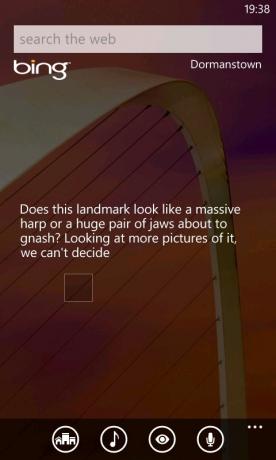
Hakukentän avulla voit palauttaa tulokset verkosta ja viimeisimmät asiaan liittyvät uutiset. Pyyhkäise vasemmalle ja oikealle saadaksesi kuvia ja paikallisia tietoja.
Lisää paikallista tietoa löytyy Bing-sivulta painamalla Scout-painiketta. Löydät syömis- ja juomapaikat, käynti- tai nähtävyyskohteet, kaupat, joita voit kokeilla, ja kartan lähialueeltasi - erittäin hyödyllinen etsimällä syötävää uuteen kaupunkiin.
Musiikki-vaihtoehto toimii sillä välin samalla tavalla kuin suosittu Shazam-sovellus, ja määrittää musiikkikappaleen nimen, jota toistat tai laulat puhelimeen. Voit myös ostaa kappaleen. Voit tarkistaa aikaisemmat haut ellipsit-valikon Musiikkihistoria-vaihtoehdon avulla.
Vision on erinomainen uusi lisäys Windows Phone 7.5: een, jonka avulla voit skannata viivakoodeja ja Microsoft-tunnisteita puhelimen kameralla ja löytää niihin liittyvät tiedot melkein heti.
4.2 TellMe puheesta…
Windows Phone -sovelluksessa on saatavana erilaisia äänityökaluja. Yksi löytyy Bing-hakutyökalusta, joka voidaan aktivoida napauttamalla mikrofonikuvaketta. Ainoa mitä sinun täytyy tehdä, on sanoa termi, jota haluat etsiä, ja Bing muuntaa tämän tekstiksi ja toimittaa sen.
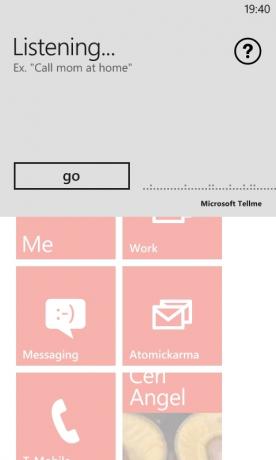
Muut äänivaihtoehdot ovat käytettävissä. Esimerkiksi: jos puhelimesi on kytketty äänijärjestelmään handsfree-puheluita varten, sinun on silti yleensä käytettävä käsiäsi numeron valitsemiseen. Windows Phone -sovelluksessa pidä kuitenkin vain Käynnistä-painiketta ja ilmoita “Soita… [yhteyshenkilö]” tai “Soita… [puhelinnumero]”. Samalla menetelmällä voit avata sovelluksia: esimerkiksi “Avaa kalenteri”.
Windows Phone 7.5: n avulla Microsoft lisäsi TellMen, Siri-kaltaisen palvelun, joka etsii verkosta palauttamaan hyödyllisiä vastauksia Bingin kautta. Pidä Käynnistä-painiketta tai Äänihaku-vaihtoehtoa käyttämällä voit etsiä esimerkiksi kaloreita pakastepakkauksessa. Niin kauan kuin on Internet-yhteys (vaaditaan kaikille äänipalveluille), puhelin näyttää tulokset selaimessa.
Älä myöskään ohita ääniviestien etuja. Kun tekstiviesti on vastaanotettu ja puhelimesi on lukittu, viesti ja lähettäjä ilmoitetaan; saat viestin lukea tai jättää huomiotta äänikomennon avulla. Voit lähettää tarvittaessa vastauksen, itse sanella ja kääntää puhelimeesi tekstiin. Voit luoda uuden ääniviestin viestinäytössä napauttamalla mikrofonikuvaketta.
Näiden toimintojen asetukset löytyvät kohdasta Asetukset> Puhe. Voit esimerkiksi poistaa käytöstä äänivarmennukset tai tekstiviestien lukemisen, paitsi erityisissä olosuhteissa, kuten käytettäessä Bluetooth-kuuloketta.
4.3 SkyDrive / Windows Live
Microsoftin toinen kestävä lahja Windows Phone -sovellukselle on integrointi erilaisiin Windows Live -palveluihin, kuten sähköposti, kalenteri ja SkyDrive.
Windows Liven / Hotmail-sähköpostitilit synkronoidaan automaattisesti, joten sinulla on aina pääsy Windows Liven Messengeriin ja myös puhelimesi kalenteri synkronoidaan - erityisen hyödyllinen, jos käytät Outlookilla tai Windows Live Mailia työpöydälläsi tietokone.
Lisäksi on pilvitallennusratkaisu SkyDrive. Windows Live -tilin avulla kaikki tallentamasi valokuvat ja videot voidaan synkronoida SkyDrive-tallennustilaan, mikä sopii erinomaisesti ongelmien välttämiseen, jos puhelin vaurioituu, katoaa tai varastetaan. Lisäksi se tarjoaa kotisi puhelimellesi luomille Microsoft Office -asiakirjoille. ne voidaan avata työpöytäselaimen kautta tai tarvittaessa ladata ja tallentaa tietokoneellesi.
Et yksinkertaisesti voi hankkia parasta kokemusta Windows-puhelimesta ilman Windows Live- tai Xbox Live -tiliä, enempää kuin Android-puhelimella ilman Google-tiliä saatat.
5. Musiikki ja video Zune-ohjelmalla
Matkapuhelimia käytetään yhä enemmän multimedialaitteina, ja miksi se on helppo ymmärtää. Laaja tallennus- ja käsittelyteho - puhumattakaan laadukkaasta äänentoistosta ja korkeasta tarkkuudenäytöt - voit nauttia suosikkikappaleistasi, esityksistä ja elokuvista missä ja milloin tahansa Kuten. Music + Videos Hub sisältää version ohjelmistosta, joka näkyy vanhassa Zune HD -soittimessa.
Zune-myymälän ja työpöytäsovelluksen ansiosta käyttäjät voivat ladata ja synkronoida musiikkia puhelimiinsa. Lisäksi ohjelmistoa käytetään puhelimeen tallennettujen valokuvien ja videoiden synkronointiin isäntätietokoneen kanssa.
Zune voidaan ladata verkosta ennen puhelimen liittämistä tietokoneeseen ensimmäistä kertaa, tai voit vain kytkeä puhelimen USB-kaapelilla ja odottaa kehotusta.
5.1 Zune-mediasoittimen käyttö
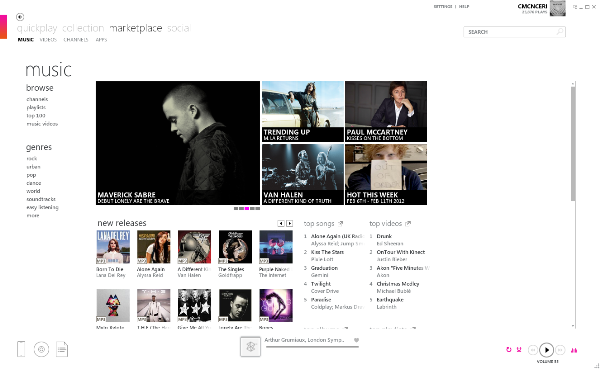
saatavilla www.zune.net, Zune-mediasoitin ja synkronointiohjelma on elintärkeä Windows Phone -palvelun hyödyntämiseksi. Paljon parempi sovellus kuin Windows Media Player, Zune on helppo käyttää ja sisältää version Metron käyttöliittymästä. Kiitos kykynsä synkronoida media Windows-puhelimen kanssa ja tarjota käyttöliittymän Zune-kauppaan ja Windows Phone Marketplace (lisätietoja myöhemmin), Zunea voidaan pitää ”Windowsin iTunesina Puhelin."
Kun olet ladannut ja asentanut soittimen, sinun on kirjauduttava sisään. Käytä samoja tietoja kuin Windows Phone -puhelimeesi - yleensä Windows Live -tili tai ehkä Xbox-tili - ja odota, kunnes tietosi päivitetään. Seuraava vaihe sisältää sen, että asiakas tarkistaa Windows-profiilikirjastosi musiikkia, mutta voit lopettaa tämän ja tarjota vaihtoehtoisia sijainteja Asetukset> Ohjelmisto> Kirjastot -kohdassa.
Zune-soitin on selvästi järjestetty vasemman yläkulman valikon ja takaisin-painikkeen ansiosta. Vakiovalikossa - jota käytetään musiikin etsimiseen kirjastostasi tai pääsyyn Zune-kauppaan - on lisäpuhelinnumero luettelossa aina, kun laite kytketään.
5.2 Synkronointi Zune-työpöytäohjelman kanssa
Kun kytket puhelimesi tietokoneeseen, tapahtuu kaksi asiaa:
1. Et voi käyttää kameraa, Music + Videos Hubia, Pictures Hubia tai Windows Phone Marketplacea.
2. Zune-asiakas käynnistyy.
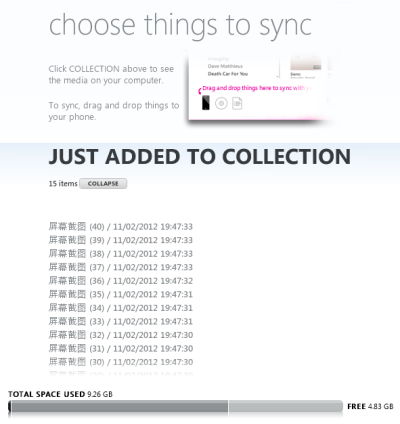
Jos laitteita on kytketty ensimmäistä kertaa, näet ilmoitukset ohjainten asennuksesta. Seuraavaksi Zune pyytää sinua luomaan suhteen puhelimeen nimeämällä luurille nimen. Kun tämä on tehty, synkronointi alkaa.
Eri vaihtoehtoja on saatavana Näytä synkronointiasetukset -painikkeella (saatavana myös Asetukset> Puhelin> Synkronointiasetukset) josta löydät asetukset, joita tarvitaan musiikin, videoiden, kuvien ja podcastien synkronoinnin hallintaan laite. Voit myös poistaa kaiken sisällön ja unohtaa tämän puhelimen, jos haluat aloittaa alusta.
Windows-puhelimen tilan hallinta on mahdollista myös Zune-asiakasohjelmalla. Voit tarkistaa, kuinka paljon tallennustilaa sinulla on laitteellasi, valitsemalla Asetukset> Tietoja, tai voit kääntää huomion Zune-asiakkaan jalkapuhelimen näytössä olevaan palkkiin.
Täällä pitäisi nähdä mittari, joka näyttää kuinka paljon tilaa on varattu (yleensä sovelluksille) ja käytössä ja kuinka paljon tilaa on lisävideoille, musiikille ja valokuville. Tietysti tästä on hyödyllistä tietää, kun päätät, mitkä albumit tai videoleikkeet siirretään puhelimeesi myöhemmin nautittavaksi.
Kun synkronoit Windows Phone -puhelinta, huomaat, että se näyttää luettelon kohteista, jotka on lisätty tietokoneeseesi laitteesta. Näitä (yleensä valokuvia tai videoita) voi katsella Zune-sovelluksessa, jossa niitä voidaan toistaa diaesityksenä tai muokata Windows Live Photo Gallery -sovelluksessa (jos se on asennettu tietokoneellesi).
Näytä synkronointiasetukset -painikkeen avulla voit myös määrittää, kuinka kuvia tallennetaan, koodattuja videoita ja jopa määrittää, kuinka paljon tilaa puhelimelle tulisi varata, jotta voit lisätä omia tietojasi. Langattoman synkronoinnin avulla voit myös välttää puhelimesi kytkemistä tietokoneeseen ollenkaan!
Synkronointi manuaalisesti Windows Phone -puhelimeen on myös helppoa. Varmista ensin, että laitteesi on kytketty ja puhelinnäyttö auki Zune-sovelluksessa. Avaa seuraavaksi Windows Explorer ja etsi tiedostot, jotka haluat synkronoida, ja napsauta sitten hiiren vasemmalla painikkeella ja vedä niitä Zune-asiakasohjelmaan pudottamalla tiedostot nurkkaan olevaan pieneen puhelimen kuvaan.
5.3 Suoratoistoa Zune, Last.fm ja Nokia Music
Windows Phone tarjoaa erilaisia mahdollisuuksia nauttia suoratoistetusta musiikista matkapuhelimellasi. Jos sinulla ei ole valtavaa kokoelmaa MP3-tiedostoja tai sinulla ei ole PC: tä tai Macia, voit hyödyntää Zunen ja muita palveluita streaming-kappaleiden soittamiseen puhelimeesi.
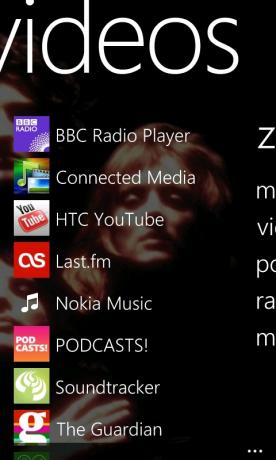
Zune-palvelu tarjoaa mahdollisuuden selata verkkokauppaa ja ladata kappaleita puhelimeesi; melko paljon kuin voisit odottaa. Jos Smart DJ on käytössä, voit kuitenkin maksaa tilauksen musiikin suoratoistamiseksi puhelimeesi jo omistamiesi kappaleiden perusteella. Tämä veloitetaan Windows Live -tililtäsi; tarvitset luotto- tai maksukortin, joka on kiinnitetty tähän ja sovellusten ja pelien ostamiseen.
Ilmainen musiikki on mahdollista, mutta ei Zunen kautta. Onneksi on olemassa muutamia sovelluksia, joita voit käyttää tähän. Jotkut Yhdistyneessä kuningaskunnassa ja Euroopassa voivat hyödyntää Last.fm: ää; Vaikka tämä palvelu vaatii vuosittaisen tilauksen Android- ja iPhone-laitteiden käyttöä varten, Windows Phone -omistajat saavat käyttää sitä ilmaiseksi! Tämä on jälleen palvelu, joka suoratoistaa sisältöä ilmoittamasi kappaleiden perusteella
Uuden Nokia Windows Phonesin omistajilla on myös mahdollisuus käyttää Nokia Music -sovellusta, hienoa sovellusta, joka on samanlainen kuin Last. fm, joka tarjoaa upeita sävelvalintoja Nokian valtavasta musiikkikirjastosta, täysin ilmaiseksi.
Lopuksi, voit suoratoistaa musiikkia vanhanaikaisella tavalla Windows-puhelimeesi FM-antennin ansiosta!
5.4 Windows Phone ja podcastit
Yksi matkapuhelimien suosituimmista käyttötavoista on podcastien nauttiminen. Koska Zune tarjoaa mahdollisuuden tilata nämä lataukset, voit kuunnella eri aiheiden podcasteja. Ne ladataan automaattisesti puhelimeesi aina, kun synkronoit, jolloin voit pysyä ajan tasalla viimeisimpien podcastien kanssa.
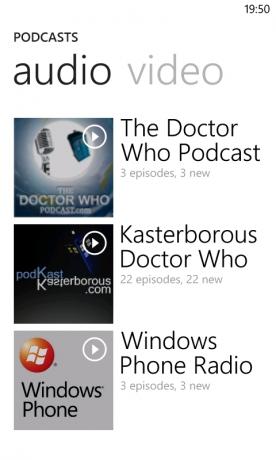
Tilaaminen on helppoa - etsi vain RSS-syöte kyseiselle podcastille ja avaa Kokoelma> Podcastit Zune-sovelluksessa. Napsauta Lisää suosikki podcast, kirjoita URL ja napsauta Tilaa. Muutaman seuraavan hetken aikana Zune lataa tiedostot tietokoneellesi valmiiksi synkronoitavaksi puhelimeesi.
Synkronoidut podcastit voidaan löytää ja toistaa Music + Videos Hub -sovelluksen kautta.
5.5 Mac-käyttäjät
Windows Phone ei ole yksinomaan saatavana Windows-työpöydän omistajille. Jos omistat Macin, voit silti hyödyntää mediasynkronointia Macin helppokäyttöisen Windows Phone 7 -liittimen avulla.
Saatavilla Microsoftilta [Ei enää saatavana], voit ladata tämän työkalun (suorittaa DMG-tiedoston asennuksen) ja käyttää sitä Zune-tilalle. Vaikka Windows Phone Marketplacelle ei ole pääsyä, voit käyttää tätä synkronoimaan mediaa iTunesista kirjasto Windows Phone -puhelimeen, jaa kuvia puhelimestasi Mac-tietokoneellesi ja asenna päivitykset tietokoneeseesi puhelin.
6. Microsoft Office Mobile
Windows Phone -puhelimet eivät ole vain puhelin-, sosiaalisen verkostoitumisen ja multimedialaitteita. Kaikkien hauskojen ohella on tilaisuuksia saada aikaan oikeita töitä, Office-napakunnan luvalla.
Microsoft Office Mobilea täydentävät erinomaiset OneNote-, Word-, Excel- ja PowerPoint-mobiiliversiot Exchange-toiminnot sähköpostitileille ja mahdollisuus jakaa asiakirjoja sähköpostitse, SharePoint, Office 365 tai SkyDrive.
6.1 OneNoten vahvuudet
Oletko nähnyt Microsoft Windows TV -mainoksen, jossa isä käy ostoksilla, käyttäen OneNotea ostoslista vain nähdäksesi tavarat, jotka on päivitetty loputtomilla makeisilla ja karkeilla, joita kaksi ilkikurista lasta on kotitietokone?
Tämä on mahdollista OneNoten erinomaisen synkronointiominaisuuden ansiosta, joka on mahdollinen pilven takia. Sovelluksessa on mahdollisuus luoda luetteloita, käyttää ajatuksia Windows Phone -näppäimistöllä ja jopa tallentaa muistioita, jotka voidaan tallentaa ja synkronoida SkyDrive-tilisi kanssa. Mikä parasta: jos käytät Officea kotona, voit synkronoida saman OneNote-tiedoston tietokoneesi, SkyDrive ja Windows Phone -sovellusten välillä. Avaa vain Office-napa, pyyhkäise OneNote-osioon ja napsauta + aloittaaksesi uuden kannettavan.
6.2 Wordin käyttö Windows Phone -sovelluksessa
Jos aiot kirjoittaa jotain perusteellisempaa tai haluat muokata olemassa olevaa asiakirjaa, älä huolestu: Microsoft Word Mobile on saatavana Windows Phone -sovelluksessa. Tämä sovellus, joka pystyy avaamaan DOC-, DOCX- ja RTF-tiedostoja, sisältää myös oikeinkirjoituksen tarkistuksen, muotoilutyökalut ja kyky lisätä kommentteja sekä vaihtoehtoja jakaa sähköpostitse tai SkyDriven kautta ja tallentaa puhelimeesi tai pilveesi varastointi. Voit myös siirtyä asiakirjan läpi ääriviiva-näkymän sijaan, että viettäisit aikaa vierittämällä löytääksesi etsimäsi.
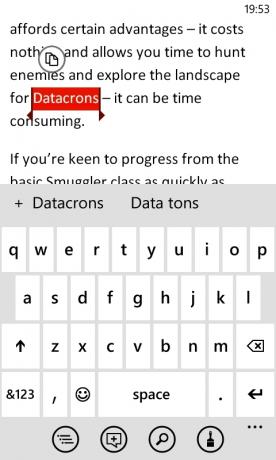
Tekstinkäsittely Windows Phone -sovelluksessa on yhtä helppoa kuin sähköpostin kirjoittaminen. Oikeinkirjoituksen tarkistustoiminnot osoitetaan perinteisen aaltoilevan punaisen viivan avulla kyselyjen alla. Napauttamalla kyseistä sanaa tulee näkyviin näppäimistö ja joitain ehdotuksia; Voit valita yhden näistä muuttaaksesi tai yksinkertaisesti syrjäyttääksesi ongelmallisen termin. Voit vaihtoehtoisesti lisätä sanan puhelimen sanakirjaan.
6.3 Luo ja muokkaa taulukkoja Excelillä
Matkatoimistotoimistot eivät ole rajoitettu Microsoft Wordiin ja OneNoteen Windows Phone -sovelluksessa. Office-keskittimen avulla voit myös luoda, avata ja muokata Excel-dokumentteja XLS- ja XLSX-muodossa. Jos suunnittelet kululaskelmaa, voit hyödyntää mallitiedostoa; Ne, jotka etsivät golf-tuloskortteja, mittarilukemaa ja aikatauluja, ovat myös onnea.
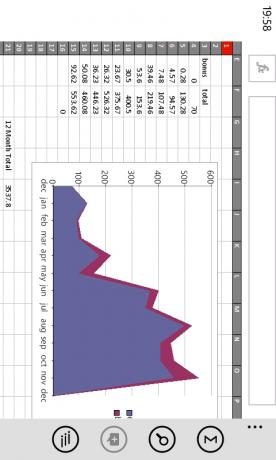
Windows Phone -sovelluksen Excel-dokumentissa on automaattinen summatyökalu, solujen muotoilu ja lajittelu sekä mahdollisuus jättää kommentteja ja jakaa sähköpostia, SkyDrive, Office 365 tai SharePoint.
6.4 PowerPoint Windows Phone -sovelluksessa
Asiat ovat hiukan erilaisia PowerPointilla; vaikka esityksiä voidaan avata sähköpostista tai muusta tallennusvaihtoehdosta, niitä ei voida luoda tyhjästä. Tämä johtuu pääasiassa tallennustilasta, jota tarvitaan mallien toimittamiseen PowerPoint-projekteille.
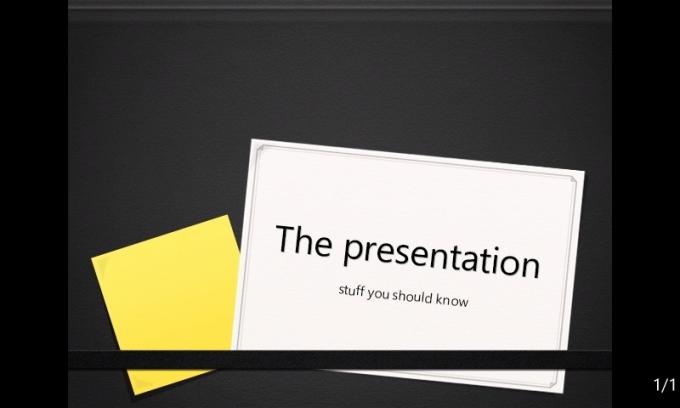
Onneksi on olemassa mahdollisuus muokata olemassa olevaa esitystä.
Tämän hyödyllisen ominaisuuden avulla voit muuttaa tekstiä, piilottaa tarpeettomia dioja ja muokata tiedostoa yleensä haluamallasi tavalla samojen jakamis- ja tallennusvaihtoehtojen kanssa kuin Word ja Excel.
6.5 Vaihda sähköposti ja kalenteri
Windows Phone tukee tavallisten POP- ja IMAP-sähköpostitilien lisäksi Exchange-sähköpostia ja kalenteria. Vaikka kaikki sähköpostitilit voidaan helposti määrittää automaattisesti Asetukset> Sähköposti + tilit> Lisää tili, -sivulla Microsoft Exchange- tai Office 365 -tili, joka otetaan käyttöön valitsemalla Outlook, synkronoi yhteystiedot, tehtävät ja kalenterin kohteita. (Huomaa, että Google Mail- ja Windows Live -käyttäjät hyötyvät myös yhteystietojen ja kalenterien synkronoinnista.)
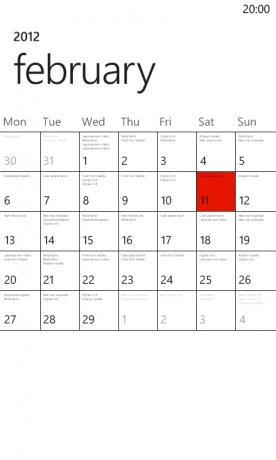
Sähköpostin lähettäminen on yksinkertainen asia, kun avaat sähköpostilaatikkosi ja napautat + -merkkiä. Voit sitten kirjoittaa vastaanottajan sähköpostiosoitteen tai napauttaa Vastaanottaja: -ruutua valitaksesi hänet Henkilöt-keskuksesta. Voit lisätä kopio- ja piilokopiokenttiä ellipsivalikon kautta. (Voit myös lähettää sähköpostia suoraan People-keskuskeskuksesta avaamalla yhteystiedon ja valitsemalla Lähetä sähköpostia.)
Kalenteriin pääsy toimitetaan oletusarvoisesti Käynnistä-näytön kautta; tässä se on yksi
vain kahdesta ruudusta, jotka ulottuvat näytön molemmat sarakkeet, sellainen on sen merkitys. Nimittää-
Suosikit voidaan luoda tai muokata kalenterin kautta. Niin kauan kuin puhelimesi on yhteydessä verkkoon, se synkronoidaan Exchange-tilisi kanssa.
6.6 Asiakirjojen jakaminen ja tallentaminen SharePointin ja SkyDriven kanssa
Käyttäjille on olemassa erilaisia tapoja jakaa ja tallentaa dokumentteja Windows Phone -sovellukseen.
Ensimmäinen on tallentaa asiakirja paikallisesti tai lähettää sähköpostitse. Vaihtoehtoisesti, jos sinulla on käyttöoikeus SharePoint-palvelimeen (yleensä olet tämän yrityskäyttäjä asiakirja voidaan ladata välittömästi tähän palveluun ja jakaa sen kanssa yhteistyökumppaneita.
Windows Phone 7.5: n julkaisemisesta lähtien on mahdollista synkronoida asiakirjat pilvitallennuspalvelun SkyDrive-palvelun kanssa, mikä johtaa virtaviivaiseen asiakirjanhallintaratkaisuun alustalle!
7. Windows Phone Marketplace
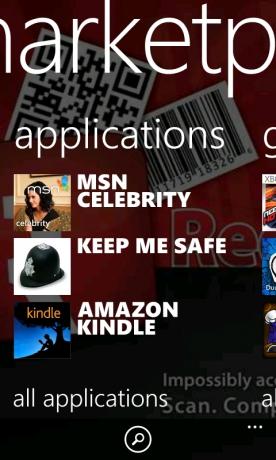
Huolimatta siitä, että se oli yksi ensimmäisistä mobiilialustoista, joka tukee kolmannen osapuolen ohjelmistojen asennusta ja käyttöä, vanha Windows Mobile huomasi veneen luomalla keskitetyn sijainnin, josta sovelluksia voi ladata ja asennettu.
Microsoft on tietoinen tästä Windows Phone Marketplace -sovelluksesta Windows Phone -käyttäjille. Windows Live - tilin vaatiminen pääsyä varten (liitteenä oleva luottokortti ostoille) Marketplace on jatkuvasti kasvava valikoima pelejä ja sovelluksia, joita voit selata puhelimellasi, tietokoneellasi tai verkossa selain.
7.1 Sovellusten etsiminen puhelimelta, tietokoneelta tai selaimelta
Ensinnäkin sinun pitäisi alkaa etsiä sovelluksia Windows Phone -puhelimesta Marketplace-keskuksesta, josta löydät aluksi yhteenvedon suosituimmista sovelluksia, pelejä ja musiikkia sekä valikon, jonka avulla voit valita selaamasi luokan (jotkut luurien valmistajat tarjoavat laitekohtaisia sovellukset; nämä ovat saatavana myös tämän valikon kautta).
Jos haluat mieluummin katsella sovelluksia ja niiden yksityiskohtia, arvosteluja ja hintoja tietokoneesi kautta,
Paras vaihtoehto on avata Zune ja valita Kauppapaikka. Valitse täältä sovellukset
-vaihtoehto, jolla voit tarkastella puhelimellesi saatavilla olevia uusimpia pelejä ja sovelluksia. Huippu
maksetut ja suosituimmat ilmaiset sovellukset luetellaan, ja sinulle tarjotaan hakutyökalu, jonka avulla voit hakea suosituimpia vaihtoehtoja.
Lopuksi voit avata selaimesi ja käydä Marketplacessa puhelimitse.com/marketplace; sinun on kirjauduttava tähän Windows Live -kirjautumistunnuksellasi. Selainsovellusten käyttäminen voidaan asentaa langattomasti. Tästä on hyötyä, jos tarvitset tiettyä sovellusta laitteellasi, mutta et ole sitä lähellä.
7.2 Sovellusten etsiminen, tarkistaminen ja ostaminen
Kumpaa tapaa käytät sovellusten löytämiseen, on tiettyjä vaiheita, joita on noudatettava.
Kun löydät haluamasi sovelluksen, valitse se tarkistaaksesi yksityiskohdat; sinun pitäisi löytää kuvaus ja kuvakaappaukset sekä arvio ja hinta. Luokitus perustuu käyttäjien arvosteluihin; sinun tulisi harkita tätä vakavaa harkintaa ja kiinnittää huomiota kaikkiin laitekohtaisiin ongelmiin, jotka saattavat vaikuttaa sinuun. Muista, että voit myös jättää sovellusten arvosteluita joko haluamasi käyttöliittymän kautta Marketplacesta tai poistamalla sovelluksen ja valitsemalla Arvioi ja tarkista.
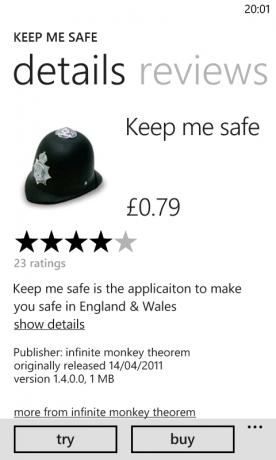
Jos olet valmis ostamaan sovelluksen tai pelin, valitse Osta-vaihtoehto ja odota; Jos olet jo lisännyt luottokortin, se veloitetaan automaattisesti, muuten sinun on lisättävä tietosi.
7.3 Asennuksen vianetsintä
Sovelluksia ei ajoittain asenneta oikein; joskus he saattavat lakata toimimasta kuin pitäisi.
Jos sinulla on ongelmia sovelluksen asentamisessa, varmista, että puhelimesi on edelleen yhteydessä Internetiin tai paikalliseen Wi-Fi-verkkoon (käytä joko Mobiiliverkkoa tai Wi-Fi-asetusta Asetukset-valikossa). Jos kaikki näyttää hyvin, poista verkkoyhteys käytöstä ja ota se uudelleen käyttöön; seuraa tätä päätä takaisin Kauppapaikkaan ja löydä lataussovellus, jota napauta ja pidä alhaalla, valitsemalla Yritä uudelleen käynnistääksesi latauksen. Jos tämä epäonnistuu, peruuta kokonaan ja yritä uudelleen.
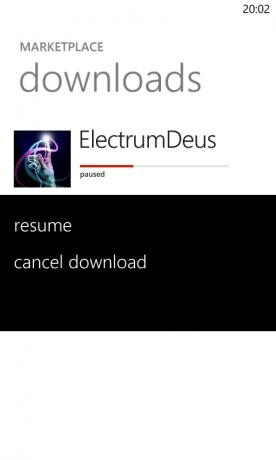
Jos sinulla on sovellus, joka ei enää käynnisty, etsi kohde sovellusluettelosta tai Pelikeskuksesta ja napauta ja pidä sitä valitsemalla Poista, jotta poistat sen puhelimesta. Voit sitten asentaa sen uudelleen Marketplacesta.
Huomaa, että kun asennat pelejä, suositellaan, että teet sen Wi-Fi-yhteyden kautta useimpien latausten koon ja mukana olevan kaistanleveyden vuoksi.
7.4 Sovellusten päivittäminen
Ajoittain huomaat, että Marketplacen napa näyttää numeron. Tämä on kokonainen asentamasi sovellukset, jotka vaativat päivitykset. Prosessi voidaan suorittaa automaattisesti.
Avaa vain keskitin, etsi Marketplace-päävalikon alaosasta viesti, joka lukee jotain ”5 sovellusta vaativat päivitystä” ja napauta tätä nähdäksesi yhteenvedon odottavasta. Täältä voit joko napauttaa kutakin päivittääksesi erikseen tai napauttaa Päivitä kaikki, jotta puhelin voi hallita päivitysprosessia.
8. Pelaaminen Xbox Liven avulla
Mobiilipelaaminen on todella edennyt muutaman viime vuoden aikana, joten on järkevää, että Microsoft tarjoaa keinon nauttia peleistä uudella matkapuhelinalustallaan. Voit pelata pelejä Windows Phone: lla kahdella tavalla:
1. Xbox Liven kautta
2. itsenäinen
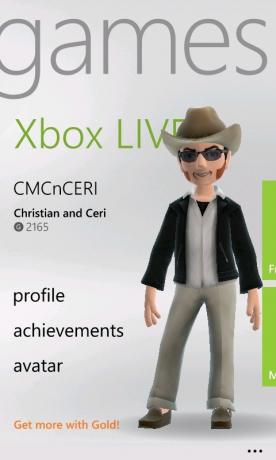
Molemmat tavat ovat hauskoja, mutta löydät todennäköisemmin amatööri- tai ilmaisia nimikkeitä itsenäisestä kategoriasta. Toisaalta Xbox Live -verkon pelit maksavat yleensä hieman enemmän, mutta niissä on lukitsemattomat ominaisuudet, saavutukset ja kyky lisätä Gamerscoresi.
Kaikkia pelejä voi ostaa ja asentaa Windows Phone Marketplacen kautta ja käynnistää Games-keskittimen kautta.
8.1 Suosituimmat pelinimikkeet
Kuten Microsoft-käyttöjärjestelmältä saatat odottaa, nimikkeiden valinta on suuri.
Ilmeisten kosketusnäyttöotsikoiden, kuten Angry Birds ja Sonic the Hedgehog, lisäksi löydät myös joitain tärkeimpiä EA-nimikkeitä, kuten Sims 3 ja Assassin's Creed - Altair's Chronicles. Vielä parasta: löytyy myös joitain Xbox Live Arcade -sovelluksen parhaista peleistä, kuten Max & the Magic Marker ja Rocket Riot. Lisäksi on olemassa useita käyttöjärjestelmäkohtaisia nimikkeitä, kuten huomattava ilomilo, ja uusia Xbox Live -pelejä julkaistaan kuukausittain.
8.2 Avatarin ja Gamerscoren hallinta
Xbox Live -verkon avulla voit käyttää samaa kirjautumista kuin Xbox-konsoli, mikä tarkoittaa, että Gamerscore ja Avatar -sovelluksesi voidaan tarkistaa, päivittää ja hallita molemmilla laitteilla.
(Huomaa, että jos olet asettanut puhelimesi Windows Live -tilille, jota ei ole linkitetty Xbox Live -tiliisi, sinun on korjattava tämä pyydettäessä. Jos nämä kaksi tiliä ovat kuitenkin yksi, sinulla ei ole ongelmia.)
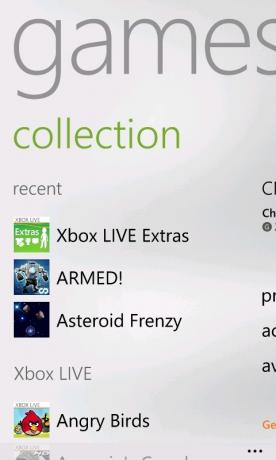
Pelikeskuksen kautta voit tarkistaa saavutuksesi, seurata Gamerscorea ja ilmaisen Xbox Live Extras -sovelluksen avulla muokata Xbox Live -hahmoasi. On myös mahdollista vaihtaa viestejä muiden Xbox Live -käyttäjien kanssa Pelikeskuksen kautta, käyttävätkö he Xbox 360 -konsolia tai Windows Phone!
8.3 Ei Xbox Live -pelaaminen
Älä kuitenkaan tunne, että joudut kirjautumaan Xbox Liveen pelataksesi pelejä Windows Phone -sovelluksessa. Löydät laajan valikoiman amatööreiden ja ammattilaisten tuottamia pelejä Windows Phone Marketplacesta, joissa ei ole Xbox Live -integraatiota.
Tämä tarkoittaa vain sitä, että heidän pelaaminen ei paranna Gamerscoreasi; yksi Xbox Liven eduista on, että voit lisätä pisteet ja saavutukset ollessasi töissä tai junalla.
Saatavana on hienoja pelejä, jotka löytyvät muilta alustoilta. Joissakin niistä on vuoropohjainen ja reaaliaikainen moninpeli.
Jos haluat välttää Xbox Live -sovelluksen käytön kokonaan, voit poistaa integroinnin eri tasot käytöstä Asetukset> Sovellukset> Pelit.
9. Windows-puhelimen säätäminen
Microsoft on tyytyväinen siihen, että käyttäjät voivat muuttaa taustojaan ja käyttää teemoja pöytätietokoneissaan tai kannettavissa tietokoneissa, mutta sama ei pidä paikkaansa Windows Phone -sovelluksessa. Tämä on epäilemättä yritys pitää hallussaan tyylitelty Metro-käyttöliittymä, mutta se voi johtaa individualismin puuttumiseen - ellet tiedä mitä teet.
Onneksi Windows-puhelimesi säätämiseen on monia tapoja.
9.1 Soittoääniä mukauttaminen
Valikoima soittoääniä tarjotaan Windows Phone -laatikosta, ja ne voidaan valita universaali- tai yhteyshenkilökohtaisesti. Asetukset> Soittoäänet + äänet -kohdassa voit valita soittoäänen jo puhelimellasi olevista soittoäänistä sekä määrittää äänihälytykset tekstiviesteille, vastaajalle ja sähköpostille.
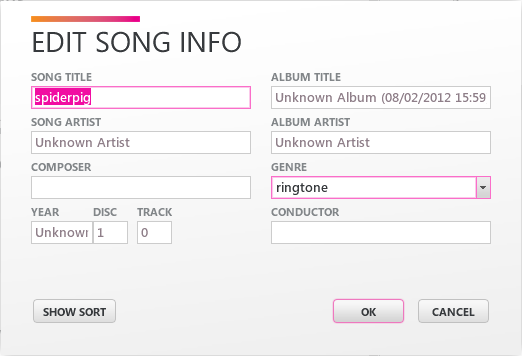
Windows Phone 7.5 sisältää mahdollisuuden lisätä mukautettuja soittoääniä. Tämä tehdään valmistamalla ensin sopiva WMA- tai MP3-tiedosto, joka voi olla enintään 40 sekuntia ja enintään 1 Mt ja joka voidaan synkronoida laitteeseesi.
Seuraavaksi, kun puhelin on kytketty tietokoneeseen, avaa Windows Explorer ja vedä MP3-tiedosto Zune-synkronointiohjelmiston vasempaan alakulmaan olevaan puhelinkuvaketta. Kun avaat seuraavan kerran Asetukset> Soittoäänet + äänet -näytön, uusi tiedosto luetellaan Soittoääni -kohdassa. Jos et näe sitä, etsi soittoääni Zunesta ja tarkista, missä genressä se on lueteltu. Jos sitä ei näytetä ”Soittoääni” -tyylissä, napsauta tiedostoa hiiren kakkospainikkeella, valitse Muokkaa ja muokkaa tarvittaessa ennen kuin yrität uudelleen.
9.2 Laatta- ja taustavärien säätäminen
Oletusarvoisesti Windows Phone -puhelimellasi on yleensä valkoinen tausta, ehkä sinisellä ruudulla tai matkapuhelinverkon tai toimittajan ohjelmoimalla millä tahansa värijärjestelmällä.
Windows Phone -puhelimelle on valitettavasti saatavana vain kaksi taustaväriä - valkoinen ja musta -, vaikka saatavana on useita erilaisia korostusvärejä (laattojen ja linkkien väri). Jotkut näistä riippuvat puhelimen mallista tai mistä osit laitteen.
Jos haluat muuttaa puhelimesi ulkoasua, avaa Asetukset> Teema ja valitse Tausta- ja aksenttiväri tarjolla olevista vaihtoehdoista.
9.3 Taustakuvan valitseminen
Vaikka Windows Phone -puhelimen taustakuvaa ei voi muuttaa, voit muuttaa puhelimen lukitusnäyttöä ja Kuvat-keskittimen taustaa.
Jos haluat säätää Windows-puhelimen lukitusnäytön taustakuvaa, avaa Asetukset> Lukitse + taustakuva ja napauta Vaihda taustakuva -painiketta valitaksesi laitteestasi tallennetut sopivat kuvat. Huomaa, että tarjolla on useita kuvia, mutta voit myös valita niistä, jotka on tallennettu verkosta, synkronoitu puhelimeesi tai napsautettu kameran avulla. Voit myös käynnistää kameran Valitse kuva -näytöstä siepataksesi kohtauksen siellä ja sitten.
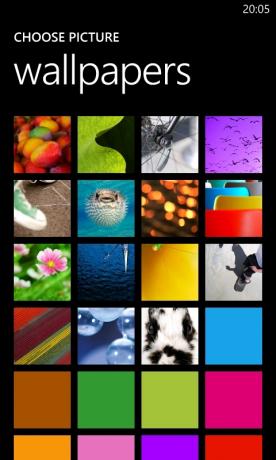
Kuvat-navan aloitusnäyttöruudun ja navan taustan näytössä olevan kuvan muuttaminen on tapaus, jossa napautetaan ruutu avataksesi keskittimen ja vetämällä sitten ellipsit […] joko Valitse tausta tai Shuffle -vaihtoehtoon tausta.
9.4 Laatojen uudelleen sijoittaminen ja suosikkien kiinnittäminen
Yksi laattapohjaisen Metro UI: n suurista eduista on sen joustavuus tarjota sinulle räätälöity aloitusnäyttö. Vaikka Windows Phone 7.5 ei tarjoa aloitusnäyttöä vaakanäkymässä, se voidaan silti määrittää uudelleen suosikkisovellusten, pelien, yhteystietojen ja verkkosivustojen kanssa, jotka kaikki liittyvät oletusruutuihin.
Laatan sijainnin säätämiseksi sinun tarvitsee vain napauttaa ja pitää; loput ruudut kuuluvat taustaan ja voit vetää ruudun suosittuun sijaintiisi. Huomaa, että muut laatat muuttuvat hieman muutoksen mukauttamiseksi, ja kun olet onnellinen, sinun tarvitsee vain napauttaa laattaa pudottaaksesi sen uuteen kotiin.
Laatan poistaminen on kyse saman menettelytavan noudattamisesta, mutta sen sijaan, että siirrät laattaa ympäri, napauta poistotapin symbolia oikeassa yläkulmassa. Voit päinvastoin lisätä ruudun sovellusluettelosta napauttamalla, pitämällä painettuna ja valitsemalla Pin to Start.
Yhteystiedot ja verkkosivut voidaan kiinnittää myös aloitusnäyttöön. Jos haluat lisätä yhteystiedon, avaa People-napa, etsi kyseinen yhteyshenkilö ja napauta ja pidä sitä valittuna, valitsemalla valikosta Pin to Start.
Verkkosivun kiinnittäminen antaa sinun avata sen nopeasti Internet Explorerin avaamisen sijasta sen sijaan, että se tehdään selaamalla sivua, avaamalla ellipsit-valikko ja valitsemalla Pin to Start.
9.5 Akun hallinta
Sähköposteilla, Internetillä, peleillä, sovelluksilla ja musiikilla - jopa puhelut! - ottamalla heidän tietullinsa akusta, joudut kohtaamaan joitain virranhallintaongelmia ennemmin tai myöhemmin.
Voit käsitellä näitä eri tavoilla. Esimerkiksi: Voit muuttaa aloitusnäytön taustan valkoisesta mustaksi, kääntämällä taustan käytöstä tehokkaasti. Samoin voit käyttää Asetukset> Lukitse + taustakuvaa ja käyttää Näytön aikakatkaisu -vaihtoehtoa varmistaaksesi, että näyttö sammuu, kun puhelinta ei käytetä.
On myös syytä seurata yhteysvaihtoehtojasi Asetukset> WiFi ja Asetukset> Mobiiliverkko -kohdassa; Voit poistaa ne käytöstä helpommin Asetukset> Lentotila-vaihtoehdon avulla, vaikka tämä myös sammuttaa mobiilisignaalin. Nopeampi tapa on vain käyttää Asetukset> Mobiiliverkko ja kytkeä datayhteys pois päältä.
Windows Phone 7.5: n mukana Microsoft toimitti erittäin hyödyllisen akun säästöasetuksen, joka on saatavana myös Asetukset-valikon kautta. Tällä on kaksi vaihtoehtoa: ensimmäinen on ottaa ominaisuus käyttöön aina, kun akun varaus on alhainen; toinen on ottaa se käyttöön tilapäisesti. Arvioitu jäljellä oleva akun käyttöaika näkyy sivun alaosassa, ja se muuttuu automaattisesti valintasi mukaan.
Huomaa, että jos käytät Nokia Lumia 800 Windows Phone -sovellusta, suurin osa kohdatuista akkuongelmista voidaan ratkaista asentamalla uusin päivitys (katso alla).
9.6 Lukituksen avaaminen ja sivukuormitus
Windows Phone -puhelimen lopulliset parannukset ovat mahdollisia vain, jos avaat laitteen lukituksen. Kyse ei ole SIM-lukituksen avaamisesta, josta puhumme, vaan laitteen lukituksen avaamisesta - melkein ”purkamalla” puhelinta niin, että käyttöoikeudet voidaan myöntää käyttöjärjestelmien ydinhakemistoille.
Kaksi menetelmää on tällä hetkellä saatavana kaikissa laitteissa. Ensimmäinen on ostaa ChevronWP7 (ei enää online-palvelu) -koodia (noin 10 dollaria) ja käyttää tätä laitteen "virallinen" lukituksen avaaminen sallimalla homebrew-sovellusten ja pelejä. Microsoftin tukema, tämä menetelmä on tarkoitettu kotiraportin (amatööri) kehittäjille ja heidän faneilleen, ja se on rajoitettu 10 sovelluksen asentamiseen. Ladataksesi sovelluksia sivulle, sinun on tehtävä lataa Windows Phone SDK.
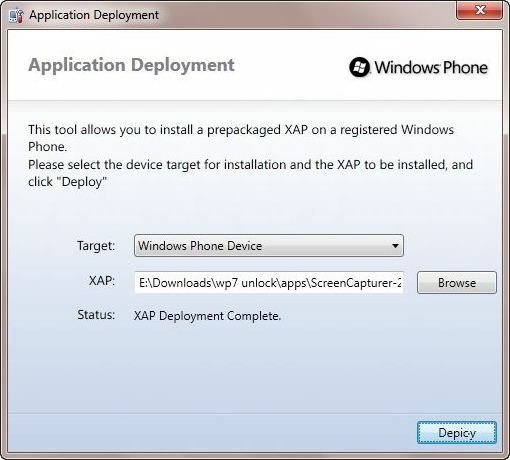
Toinen menetelmä on saatavana; Se on kuitenkin paljon kalliimpaa ja edellyttää Windows Phone -puhelimen rekisteröimistä kehittäjälaitteeksi. Tämä vaatii myös Windows Phone SDK: n ja Windows Live -tilisi, ja se maksaa noin 100 dollaria.
9.7 Windows Phone -päivityksen päivitys
Microsoft julkaisee ajoittain Windows Phone -päivityksiä. Tämän käyttöjärjestelmän julkaisun jälkeen on ollut useita päivityksiä, sekä suuria että pieniä, ja ne on asennettu puhelimeesi tietokoneen avulla
Laitteesi pitäisi ilmoittaa sinulle, kun on aika asentaa (säädä ilmoituksia tästä Asetukset> Puhelimen päivitys). Kun aika tulee, sinun on vain kytkettävä puhelimesi tietokoneeseen USB-kaapelilla, varmista, että Zune-ohjelmisto on käynnissä tietokoneellasi (tai Mac-tietokoneen Windows Phone 7 -liitin) ja noudata näytössä näkyviä ohjeita näyttö.
Prosessin aikana et voi soittaa tai vastaanottaa puheluita tai käyttää laitetta millään tavalla; Älä irrota sitä USB-portista, ennen kuin prosessi on valmis. Jos käytät kannettavaa tietokonetta, varmista, että verkkoyhteys on käytössä, älä luota akkuun. Onneksi epäonnistumiset ovat harvinaisia ja puhelimesi sisällöstä tehdään varmuuskopio ennen päivityksen alkamista, jotta voit palauttaa tietosi ongelmien ilmetessä.
Koko prosessi voi viedä jopa tunnin (päivityksen koosta riippuen), joten on usein parasta jättää tehtävä myöhään iltaan.
10. Windows Phone -suojaus
Jos käytät Windows Phone -sovellusta, olet joko ostanut kallista uutta älypuhelinta, saanut yhden lahjaksi tai liittynyt sopimukseen, joka antaa sinulle laitteen ilmaiseksi sitoessasi sinut sopimukseen.
Kummassakin tapauksessa sinun on suojattava laite.
Ensimmäinen asia, jonka sinun pitäisi tehdä, on puhua puhelimen toimittaneelle jälleenmyyjälle ja selvittää, ketä he suosittelevat vakuutuksen tarjoamiseksi katoamisen tai varkauden yhteydessä. Vietä aikaa tutkimalla tätä saadaksesi paras tarjous ja varmista, että olet tietoinen kaikista lauseista ennen kirjautumista.
Kun olet tehnyt tämän, on aika hyödyntää sisäänrakennetut suojaustyökalut.
10.1 Etsi oma puhelin
Ehdottomasti toinen asia, jonka sinun pitäisi tehdä, on avata Asetukset> Etsi oma puhelin ja aktivoida molemmat vaihtoehdot, muodostaa yhteys näihin ominaisuuksiin ja tallentaa sijainti muutaman tunnin välein paremman kartoituksen tekemiseksi.
Avaa sitten pöytätietokoneella www.windowsphone.com ja tallenna osoite suosikkeihisi. Kirjaudu sisään Windows Live -tililläsi ja valitse valikosta Oma puhelin.
Siirryt Oma Windows Phone -sivulle, jolla näkyy yhteenveto tiedoista: laitteen malli, puhelinnumero, äskettäin ladatut SkyDrive-tiedot ja linkki Etsi oma puhelin -sovellukseen.
Napsauttamalla tätä vaihtoehtoa saat laitteen täysin hallintaan varkauden tai katoamisen sattuessa:
• Kartta näyttää puhelimesi nykyisen tai viimeksi tunnetun sijainnin.
• Voit valita soiton puhelimen erityisellä soittoäänellä, jotta löydät sen kadonneen puhelimen (napauta virtapainiketta kytkeäksesi sen pois päältä, jos vain testaat).
• Lukitse-vaihtoehto estää ketään käyttämästä puhelintasi. Tästä on hyötyä, jos epäilet sen varastamista.
• Lopuksi, Poista-toiminnolla, voit poistaa kaikki tiedot luuristasi suojaten henkilökohtaisia tietojasi mahdollisilta henkilöllisyysvarkailta.
Näitä työkaluja voidaan käyttää tehokkaasti Windows-puhelimen jäljittämiseen ja toivottavasti hakemiseen yhtenä kappaleena; Jos tämä ei onnistu, voit ainakin varmistaa, että varrella ei ole muuta kuin tiili.
Huomaa, että voit tyhjentää tiedot puhelimesta manuaalisesti - hyödyllinen, jos aiot myydä ne tai antaa ystävälle - Asetukset> Tietoja> Palauta puhelin.
10.2 Salasanojen asettaminen
Jos haluat asettaa salasanan, joka on annettava, ennen kuin kuka tahansa voi käyttää puhelintasi, voit tehdä sen Asetukset> Lukitse + taustakuva -kohdassa. Salasana-vaihtoehdon tulisi olla Päällä, ja sinua pyydetään antamaan ja vahvistamaan numerosarja salasanaksi. älä valitse jotain selvää, kuten syntymäpäivä!
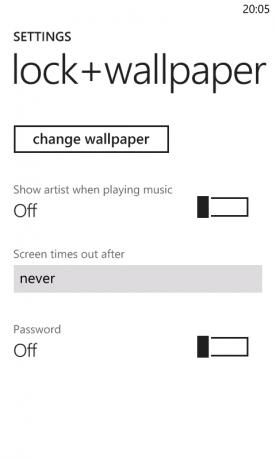
Windows Phone -sovelluksessa on myös mahdollisuus SIM-kortin suojaamiseen. Pääset tähän valitsemalla Käynnistä> Puhelin ja avaamalla puheluasetukset ellipsivalikosta. Käytä tässä SIM-suojausvaihtoehtoa, jonka avulla voit käyttää olemassa olevaa PIN-numeroa SIM-kortille tai asettaa uuden.
Näitä suojausvaihtoehtoja on helppo käyttää ja ottaa käyttöön, mutta muista, että maksimaalisen turvallisuuden vuoksi sinun on pidettävä puhelinta lähelläsi ja poissa näkyvistä.
10.3 Internethistoria, lokalisointi ja haku
Yksi toinen suojausvaihtoehto on käytettävissä. Selaamisen yksityisyyden suojaamiseksi on olemassa useita vaihtoehtoja, joiden avulla voit estää ketään näkemästä sitä, mitä olet katsellut verkossa.
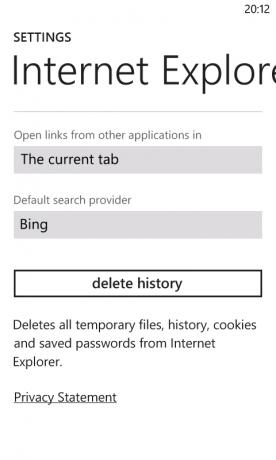
Ensimmäinen on selvin: Internet-historia. Voit hallita tätä valitsemalla Asetukset> Sovellukset> Internet Explorer (tai Internet Explorer> Asetukset), josta löydät Poista historia -painikkeen. Tämä poistaa väliaikaiset tiedostot, historian, evästeet ja tallennetut salasanat. (Huomaa, että kolmansien osapuolien selaimet saattavat vaatia muita vaiheita.)
Jos haluat estää Internet Exploreria keräämästä tietoja, poista ”Salli evästeet puhelimellani” ja “Salli Internet Explorerin kerätä selaushistoriaani” -valintaruudut.
Voit myös poistaa Bing-hakuhistorian. Napauta vain Etsi-painiketta, vedä valikko näkyviin ja valitse Asetukset. Tästä eteenpäin sinun tarvitsee vain poistaa historia ja hyväksyä vahvistusviesti.
Jos kotka silmäsi tarpeeksi, huomaat, että sijaintipalvelussa on kytkin sekä Internet Explorer -asetuksissa että Bing-hakuasetuksissa. Tämä on mahdollista tehdä tuloksista osuvampia sinulle, mutta voidaan poistaa käytöstä, jos et halua sijaintisi lähettämistä verkkosivustoille. Löydät samanlaisen toiminnon useista sovelluksista - etenkin niistä, jotka käyttävät sosiaalista verkostoitumista - vaikkakin on tapa, jolla tämä voidaan poistaa käytöstä koko laitteella - katso seuraava luku seuraavasta tiedot.
11. Internet, sähköposti ja yhteydet
Älypuhelimet tuovat mukanaan erinomaiset liitäntämahdollisuudet, jotka sallivat kaikenlaiset lisäominaisuudet. Sähköpostin ja Internetin lisäksi löydät myös Bluetooth- ja GPS-järjestelmät Windows-puhelimesta. Kun oikeat sovellukset on asennettu, näitä vaihtoehtoja voidaan yhdistää laajentaaksesi laitteen toimivuutta.
Huomaat myös, että jotkut matkapuhelimet tukevat Digital Living Network Alliance -järjestelmää sisällön jakamiseksi puhelimesta langattomasti digitaaliseen televisioon tai tietokoneeseen. Tarkista Windows Phone -sovelluksen käyttöoppaasta, onko luurissasi tämä ominaisuus, koska sovelluksen yleensä tarjoaa valmistaja.
11.1 Wi-Fi-yhteyksien hallinta
Windows Phone -puhelimellasi on kaksi pääasiallista tapaa muodostaa yhteys Internetiin: WiFi ja mobiili Internet (vaikka voit käyttää myös Internet-läpivientiä, kun puhelimesi on kytketty tietokoneeseen USB: n kautta).
Langatonta yhteyttä voidaan hallita Asetukset> WiFi. Täällä voit kytkeä yhteyden päälle ja pois ja kehottaa puhelinta ilmoittamaan sinulle uusien verkkojen löytämisestä. Yhdistäminen verkkoon tarkoittaa, että napautat haluamaasi verkkoa ja kirjoitat salasana / avain.
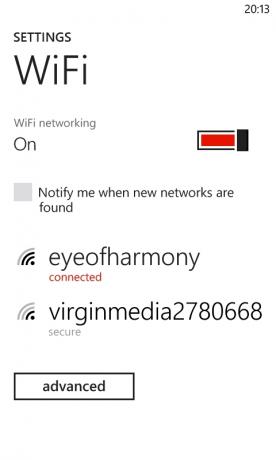
Yhdistäminen verkkoon Asetukset> Mobiiliverkko-yhteyden kautta ei ole yleensä yhtä nopeaa kuin Wi-Fi, mutta antaa sinulle hyviä tuloksia. On kuitenkin huomattava, että mikään ensimmäisen tai toisen sukupolven Windows Phones ei ole 4G-laitteita.
Datayhteyskytkimellä voit ottaa Internet-yhteyden käyttöön ja poistaa sen käytöstä, kun taas Korkein yhteysnopeuden avulla voit vaihtaa eri matkaviestinverkkotyyppien välillä, kuten Edge, 3G, HSDPA, jne. Lisätukipisteet voidaan asettaa Lisää APN -painikkeella.
Tietysti matkaviestintietosi liiallinen käyttö voi johtaa siihen, että sinulta veloitetaan voimakkaasti velvollisuuksia, joten pidä tiedonsiirto matkapuhelinsopimuksen ehtojen mukaisesti. Datavierailuvaihtoehtoja voidaan käyttää estämään korkeat laskut, kun matkustat matkapuhelinverkon kattavuuden ulkopuolelle.
11.2 Internet Explorer Mobilen käyttö
Internet Explorer 9: n perusteella Microsoftin selaimen mobiili inkarnaatio on ehkä tehokkain niistä kaikista osoiterivin epätavallinen sijoittaminen näytön alaosaan (ns. ”kuolleelle alueelle” ja tarjoamalla hyödyllisiä vaihtoehtoja. Ainoa mitä sinun täytyy tehdä, on napauttaa selainlaattaa Käynnistä-näytössä käynnistääksesi, kosketa osoitepalkkia ja kirjoita URL-osoite näppäimistöllä ja hyödyntä vasemmalla olevaa päivityspainiketta kun välttämätön.
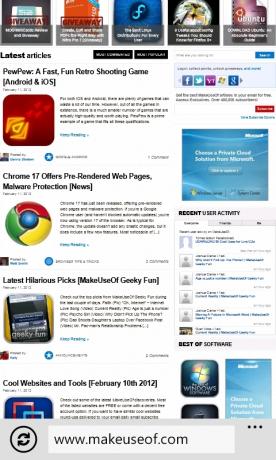
Muut selaimen vaihtoehdot ovat saatavana ellipsien kautta; napauttamalla tai vetämällä saat näkyviin vaihtoehdon nähdä lisää välilehtiä (korkeintaan 6 sallittua) tai luetteloa viimeisimmistä sivustoista. Voit myös lisätä haluamiasi sivustoja suosikkilistaasi ja jakaa sivun tekstiviestien, sähköpostin tai minkä tahansa määrittämäsi sosiaalisen verkon kautta.
Verkkosivun teksti voidaan kopioida, kun taas kuvat voidaan tallentaa Kuvakeskukseen napauttamalla ja valitsemalla Tallenna kuva (voit myös valita Jaa kuva lähettääksesi sen ystävälle).
Huomaa, että Windows Phone -sovelluksella ei ole Flash-tukea, joten Internet Explorer Mobile ei voi katsella verkkosivustoja, jotka käyttävät tätä kehystä sisällön näyttämiseen. Selain on kuitenkin HTML5-yhteensopiva, joten sivustojen, joiden suunnittelu on ajan tasalla, pitäisi toimia hyvin.
11.3 POP- ja IMAP-sähköpostitilien määrittäminen
Windows Phone tarjoaa tukea neljäntyyppisille sähköpostitileille:
1. Microsoft Exchange
2. Hotmail / Windows Live
3. IMAP
4. POP
Kaksi ensimmäistä voidaan helposti ja automaattisesti määrittää kirjoittamalla tarvittavat tiedot kohtaan Asetukset> Sähköposti + tilit> Lisää tili ja valitsemalla Outlook tai Windows Live. Jos haluat lisätä IMAP- tai POP-tilin, valitset yleensä Muu tili (vaikka käytät Google-tiliä, tietysti valitset tämän vaihtoehdon).
Tähän kirjoitat sähköpostiosoitteen ja salasanan, jättäen Windows Phone: n tarkistamaan sähköpostipalvelimien hakemiston oikeiden palvelintietojen löytämiseksi ja kirjautumisen sallimiseksi. Jos tämä epäonnistuu, voit käyttää Advanced setup (Lisäasetukset) -asetusta määrittääksesi sähköpostitilisi lisäasetuksilla, kuten SSL.
11.4 Bluetooth, GPS ja lokalisointi
Windows Phone -puhelimelle on joitain lisäyhteysvaihtoehtoja, joita et ehkä käytä yhtä säännöllisesti kuin yllä luetellut.
Bluetooth voidaan aktivoida Asetukset> Bluetooth, mutta on tarkoitettu käytettäväksi vain yhteensopivien handsfree-laitteiden kanssa. Et voi synkronoida Windows Phone -sovellusta tietokoneesi kanssa Bluetoothilla.
Läsnä on myös - ja päällä oletuksena päällä - GPS, joka on lueteltu osana puhelimesi sijaintipalveluita. Yhdistämällä GPS: n, matkapuhelimien triangulaation ja langattoman verkkoyhteyden avulla kerätyt tiedot antavat sinulle mahdollisuuden kokea lisää toiminnot, kuten sijaintisi päivittäminen Twitterissä ja Facebookissa tai Bing-työkalujen käyttäminen kiinnostavien paikkojen löytämiseen lähistöllä. Satnav-ohjelmistoilla varustetuissa laitteissa (kuten Lumia-puhelimissa oleva Nokia Drive) GPS- ja sijaintipalveluja käytetään voimakkaasti.
Voit poistaa lokalisoinnin puhelimesta valitsemalla Asetukset> Sijainti; tämä on ominaisuuden pääkytkin, mutta jokaisella tällä tavalla kerättyä tietoa käyttävällä sovelluksella on oma päälle / pois-kytkin sallia tai estää sen käyttö.
12. Väärinkäsitykset Windows Phone -sovelluksesta
Luultavasti ei ole matkapuhelinalustaa, jota olisi esitetty väärin kuin Windows Phone. Vuodesta 2010 ilmestyneensä sitä on verrattu väärin sen Windows Mobile-edeltäjään, jota on kritisoitu kadonneesta läsnä olevat toiminnot ja näennäisesti uskaltavat tarjota käyttöliittymän, joka on enemmän kuin vain riviä kuvakkeet.
Vaikka Microsoft julkaistiin alun perin ilman muutama hyödyllinen ominaisuus, se julkaisi pian useita päivityksiä tämän puutteen korjaamiseksi. Windows Phone 7.5 on yhtä toimiva mobiilialusta kuin iOS, Android ja BlackBerry.
12.1 Kopioi ja liitä selitetty
Alkuperäisestä ominaisuuksien kokoonpanosta puuttuen kopiointi ja liittäminen julistettiin päivityksen, joka julkaistiin ensimmäisen kuuden kuukauden aikana julkaisusta, ydinominaisuudeksi. Integroitu näppäimistön kanssa ja saatavana useille sovelluksille, kopiointi ja liittäminen on kysymys sanan napauttamisesta, säätämisestä korostetun alueen koko vetämällä nuolet ja napauttamalla sitten Kopioi-painiketta, joka kelluu valinta.
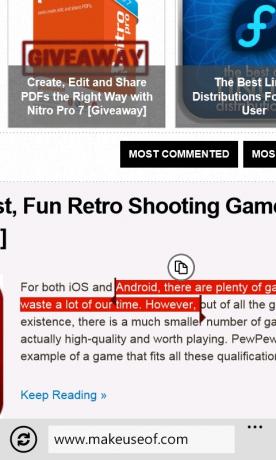
Liittäminen on yksinkertainen tapa löytää etsintä, josta haluat kopioida valinnan (ehkä samaan sovellukseen tai sähköpostiin tai asiakirjaan), ja napauttaa sitten Liitä-painiketta, joka sijaitsee näppäimistön vasemmassa yläkulmassa.
12.2 (langaton) jako
Toinen ominaisuus, josta Windows Phone alun perin puuttui, on jako. Se ei oikeastaan ole totta - kaikista matkapuhelimista puuttui jakoa varten, mutta Joidenkin Samsung- ja LG-laitteiden takaovien koodejen ansiosta langallinen USB oli mahdollista aktivoida tethering.
Valitettavasti HTC-laitteilla ei ollut tätä piilotettua ominaisuutta, mutta tämä ei ole enää ongelma Windows Phone 7.5: lla, jonka hiljaisesti ilmoitettu Internet-jakaminen on käytettävissä Asetukset-valikossa. Vaatii puhelimen langattoman yhteyden Internet-jakaminen muuttaa puhelimesi langattomaksi yhteyspisteeksi, mikä sallii langattoman jakamisen.
Kaikissa ensimmäisen sukupolven Windows-puhelimissa voidaan käyttää tätä ominaisuutta päivitettynä Windows Phone 7.5 -versioon ja kaikissa toisen sukupolven laitteissa on Internet-jako vakiona. Ainoat poikkeukset ovat Nokian laitteet, mutta ominaisuus tulisi ottaa käyttöön tulevalla päivityksellä.
12.3 Windows Phone -sovelluksen käyttäminen tallennuslaitteena
Huolimatta 8 tai 16 Gt: n tallennustilasta, Windows Phonesissa ei ole helposti irrotettavaa tallennustilaa (vaikka microSD-kortti on mahdollista poistaa, sen tekeminen vaikuttaa tehtaan palautukseen). Microsoft esitteli tämän eritelmän yrittää torjua piratismia - jotain, joka oli yleistä Windows Mobile -alustalla.
Seurauksena on, että monet käyttäjät ovat kokeneet rajoitettuinaan tarjolla olevat tallennusvaihtoehdot. On kuitenkin mahdollista soveltaa rekisterin hakkerointia Windows-tietokoneeseen, jonka avulla voit käyttää laitteen tallennustilaa tiedostojen ja kansioiden tallentamiseen kuten mitä tahansa muuta massamuistia.
Kun puhelimesi on kytkettynä tietokoneeseen (varmistamalla, että Zune on suljettu), käy vain osoitteessa ultimate-networx.net [Ei enää saatavilla] ladataksesi ohjelmiston, tallenna se tietokoneellesi ja pura; aja Wp7UsbStorageEnabler.exe järjestelmänvalvojan tilassa ja valitse Ota käyttöön ja sitten Lopeta.
Kun olet valmis, sinun pitäisi löytää puhelimesi luettelona tallennuslaitteeksi Windowsin Resurssienhallinnassa. Muista pitää Zune suljettuna, kun käytät tätä. Jos päätät synkronoida onnistuneesti mediatiedostoja Zune-sovelluksen avulla etkä tarvitse tätä vaihtoehtoa, suorita apuohjelma uudelleen ja valitse Poista käytöstä.
13. johtopäätös
Tähän mennessä pitäisi olla selvää, että voit tehdä melkein mitä tahansa Windows Phone -sovelluksella. Liikkuvana viihdekeskuksena se on vertaansa vailla; liikkuvana pelilaitteena se tarjoaa Xbox Live -integraation; matkaviestinlaitteena se on katuja edellä vaihtoehtoja.
Miksi Windows Phone on tehokas vaihtoehto iPhonelle ja Androidille
Sinun ei tarvitse seurata väkijoukkoa löytääksesi käyttökelpoisen, ammattimaisen ja liukas älypuhelimen. Jos ystävälläsi ja perheelläsi on iPhone tai Android-laite, älä tunne, että sinun täytyy omistaa sama.
Hitaan käynnistyksen jälkeen Windows Phone alkaa käydä aalloilla. Sen läsnäolo käyttöjärjestelmänä monissa uusissa Nokia -puhelimissa auttaa varmasti, mutta sinun on vain otettava silmällä näytön laatu HTC: n ja Samsungin laitteiden kanssa nähdäkseen, että tämä on mobiili käyttöjärjestelmä, jonka matkapuhelinten valmistajat ja sovelluskehittäjät arvostavat hyvin keskuudessa.
Kauniisti esitelty, helppo käyttää, mutta silti voimakas. Windows Phone on katsaus matkapuhelimien tulevaisuuteen - sellainen, joka on nyt saatavana.
14. Liite
14.1 Epävirallinen Windows-puhelimen USB-jako
”Jakaminen” on matkapuhelimen käyttäminen modeemina, jonka avulla voit käyttää Internetiä tietokoneella tai kannettavalla tietokoneella. Useimmilla alustoilla tämä on saatavana natiivina.
Vaikka USB-jakamisen ei ole tarkoitus olla mahdollista Windows Phone -laitteissa eritelmien mukaan Jotkut valmistajat ovat lisänneet tätä mahdollisuutta takaoven kautta, nimittäin Samsung, LG ja Dell. HTC-puhelimia ei voida kytkeä alkuperäisesti tällä tavalla.
Huomaa, että seuraavat ohjeet koskevat vain USB-jakoa; Windows Phone 7.5: sta lähtien langaton jako on saatavana useimmissa laitteissa. Huomaa myös, että päivitykset voivat poistaa tämän toiminnon käytöstä.
Termiä APN käytetään kaikissa seuraavissa liitteissä. Tämä viittaa matkapuhelinoperaattorisi käyttämään tukiaseman nimeen, ja luettelo niistä löytyy osoitteesta ModMyi. Jotta voit käyttää USB-jako-ominaisuutta näissä puhelimissa, sinulla on oltava täysin ladattu Windows Phone ja laitteen mukana toimitettu USB-kaapeli.
Lopuksi sinun tulisi olla tietoinen siitä, että jako voi johtaa operaattorisi korkeisiin tiedonkäyttömaksuihin, joten varmista, että tällainen käyttö on sallittu sopimuksessa.
14.2 Samsung Windows Phone -sovelluksen jako
Jos omistat esimerkiksi Samsung Omnia 7 tai Samsung Focus, valmistaja on toimittanut takaoven USB-kytkemiseen.
Aluksi lataa Samsungin älypuhelimen USB-ohjain http://depositfiles.com/files/v90e246d2 ja etsi sitten mobiiliverkon APN-asetukset.
Kun ohjain on ladattu, asenna tietokoneellesi ja käynnistä uudelleen. Sen jälkeen sinun on irrotettava puhelimesi USB-kaapelista ja käytettävä puhelimen valitsinta kirjoittamalla seuraava numero:
##634#
Jatka painamalla Soita; salainen diagnoosinäyttö tulee näkyviin. Valitse seuraavaksi
*#7284#
… Ja paina Soita uudelleen, jolloin USB-testinäyttö tulee näkyviin. Valitse täältä modeemi, kytketty puhelu ja kytke puhelin tietokoneeseen.
Yhteyden pitäisi kehottaa Windowsia asentamaan modeemin ohjelmisto-ohjaimet, mikä johtaa luomiseen uuden Samsung Mobile Modem -objektin kohdasta Käynnistä> Ohjauspaneeli> Verkko ja Internet> Verkko Liitännät.
Etsi tämä ja napsauta hiiren kakkospainikkeella valitsemalla Ominaisuudet> Lisäasetukset. Lisää seuraava tekstikenttään:
+ Cgdcont = 1,”ip”,”[APN]”
[APN] tulisi tietysti olla operaattorisi APN, yleensä web.carrier.com tai vastaava.
Windowsilla voit luoda uuden puhelinverkkoyhteyden Käynnistä> Ohjauspaneeli> Verkko ja Internet > Verkko- ja jakamiskeskus, määrittämällä numero # 99 * numerona, joka Samsung Mobile Modem -sovelluksen tulisi olla dial. Et tarvitse käyttäjänimeä tai salasanaa; Napsauta vain Yhdistä ja Samsung Mobile Modem tekee loput!
14.3 LG Windows -puhelimen jakaminen
Jos haluat kytkeä LG-puhelimen, kuten Optimus 7 tai Quantum, sinun on ladattava LG USB-modeemiohjain http://depositfiles.com/files/m8hgk6z1f.
Voit määrittää laitteen määrittämällä napauttamalla puhelinruutua ja kirjoittamalla seuraava numero:
##634#
Paina Soita vahvistaaksesi ja valitse MFG näytetyistä vaihtoehdoista. Kirjoita salasana seuraavasti:
277634#*#
Poista Asetukset> Mobiiliverkko datayhteydestä ennen MFG: n käynnistämistä ja Valikkoinsinööri> Porttiasetukset> USB-vaihto. Valitse täältä QC Composite ja sitten Validate, mikä aiheuttaa puhelimesi uudelleenkäynnistyksen. Tässä vaiheessa sinun pitäisi kytkeä se tietokoneeseen.
Windows tunnistaa puhelimen ja asentaa ohjaimen. Jos mitään ei löydy, käytä aiemmin ladattua LG USB-modeemiohjainta.
Kun tämä on valmis, LG Windows Phone lisätään tietokoneeseesi uudella laitteella: LGE CDMA USB -modeemina. Siirry Käynnistä> napsauta hiiren kakkospainikkeella Tietokone> Ominaisuudet> Laitehallinta löytääksesi uuden laitteen ja napsauta hiiren kakkospainikkeella, valitse Ominaisuudet ja kirjoita seuraava:
+ Cgdcont = 1,”IP”,”APN”
([APN] on operaattorisi tukiaseman nimi, kuten yllä on kuvattu.)
Luo uusi puhelinverkkoyhteys Windowsissa Käynnistä> Ohjauspaneeli> Verkko ja Internet> Verkko- ja jakamiskeskus valitsemalla valitsemasi puhelinnumero # 99 *. Tämän jälkeen olet valmis muodostamaan yhteyden käyttämällä Windows Phone -sovellusta modeemina!
14.4 Dell Venue Pro Windows Phone -sovelluksen liittäminen
Laitteiden valmistaja Dell on toistaiseksi julkaissut vain yhden Windows Phone -laitteen, Dell Venue Pro, joka on yksi harvoista laitteista, joissa on laitteiston näppäimistö.
Tarvitset tämän laitteen USB-ohjaimet, saatavana tästä linkistä. Huomaat, että niitä kuvataan HTC-ohjaimiksi - älä välitä tästä, se johtuu puhtaasti Dell Venue Pron USB-laitteistosta.
Pura seuraavaksi kansion sisältö ja etsi HtcUsbMdmV64.inf-tiedosto, jota tulisi muokata seuraavasti: Muuta
VID_0BB4 & PID_0EFF & REV_0000 & MI_00
Lukea:
VID_05c6 & PID_3199 & MI_00
Samaan aikaan tiedosto HtcVComV64.inf tulisi muuttaa:
VID_0BB4 & PID_0EFF & REV_0000 & MI_01
Pitäisi nyt lukea:
VID_05c6 & PID_3199 & MI_01
Tallenna muutokset ja sulje molemmat tiedostot, napauta sitten puhelimen painiketta Dell Venue Prossa ja soita
##634#
Valitse Composite Mode Service Center -näytössä ja kirjoita salasana seuraavasti:
*#301#
Puhelimen pitäisi käynnistyä uudelleen automaattisesti. Jos ei, pidä virtakytkintä alhaalla, kunnes se sammuu (tai poista ja vaihda akku). Kun puhelimesi käynnistyy uudelleen, jakaminen tulisi ottaa käyttöön.
Seuraavaksi sinun on asennettava modeemi tietokoneellesi. Kytke se USB-kaapeliin, jotta Windows tunnistaa uuden laitteen ja käyttää muokattuja .INF-tiedostoja ohjaimina.
Avaa Käynnistä> Tietokone, napsauta hiiren kakkospainikkeella ja valitse Ominaisuudet> Laitehallinta, jossa pitäisi näkyä luettelossa oleva HTC USB -modeemi (taas älä murehdi HTC-elementtiä). Napsauta tätä hiiren kakkospainikkeella ja valitse Ominaisuudet> Lisäasetukset lisäämällä seuraava:
+ Cgdcont = 1,”IP”,”APN”
(”APN” antaa sinulle matkapuhelinoperaattorin tukiaseman nimen.)
Jäljellä on vain uuden yhteyden luominen Käynnistä> Ohjauspaneeli> Verkko ja Internet> Verkko ja jakaminen
Keskitä käyttämällä HTC USB -modeemia, valintanumerona * 99 #. Tämän jälkeen olet valmis nauttimaan USB-jakamisesta.
Lisälukema
- Paras Windows Phone 7 -sovellus
- Nauti podcastista, musiikista, puheesta ja urheilusta Windows-puhelimessa TuneIn Radion avulla Nauti podcastista, musiikista, puheesta ja urheilusta Windows-puhelimessa TuneIn Radion avullaTietäen, että minun pitäisi todennäköisesti kuunnella satunnaista nykyaikaista ääntä, minusta tuli muuntaja BBC: n 6-musiikkikanavalle, joka soittaa uskomattoman sekoituksen upeita kappaleita 1950-luvulta 2010-luvulle ... Lue lisää
- Kuinka määrittää Gmail-tilit Windows Phone -sovellukseen Kuinka määrittää Gmail-tilit Windows Phone -sovellukseenVakavan roskapostin vuoksi (ja varastointikuorman poistamiseksi tietokoneeltani) päätin siirtää sähköpostitilisi Google Mailiin. Tällä on ollut mielenkiintoinen vaikutus kykyyni ... Lue lisää
- Viralliset menetelmät Windows-puhelimen ulkonäön päivittämiseksi Viralliset menetelmät Windows-puhelimen ulkonäön päivittämiseksiOlen käyttänyt Windows Phone -sovellusta sen ensimmäisen julkaisuviikon jälkeen Yhdistyneessä kuningaskunnassa, lokakuussa 2010. Siitä lähtien olen nauttinut laatoista, liukasta käyttöliittymästä, omasta tyytyväisyydestään omistaessaan puhelin, joka ... Lue lisää
Opas julkaistu: maaliskuu 2012
Christian Cawley on varatoimittaja turvallisuuteen, Linuxiin, itsehoitoon, ohjelmointiin ja teknisiin selityksiin. Hän tuottaa myös The Really Useful Podcastin ja hänellä on laaja kokemus työpöydän ja ohjelmistojen tuesta. Linux Format -lehden avustaja Christian on Vadelma Pi-tinkerer, Lego-rakastaja ja retro-fani.


